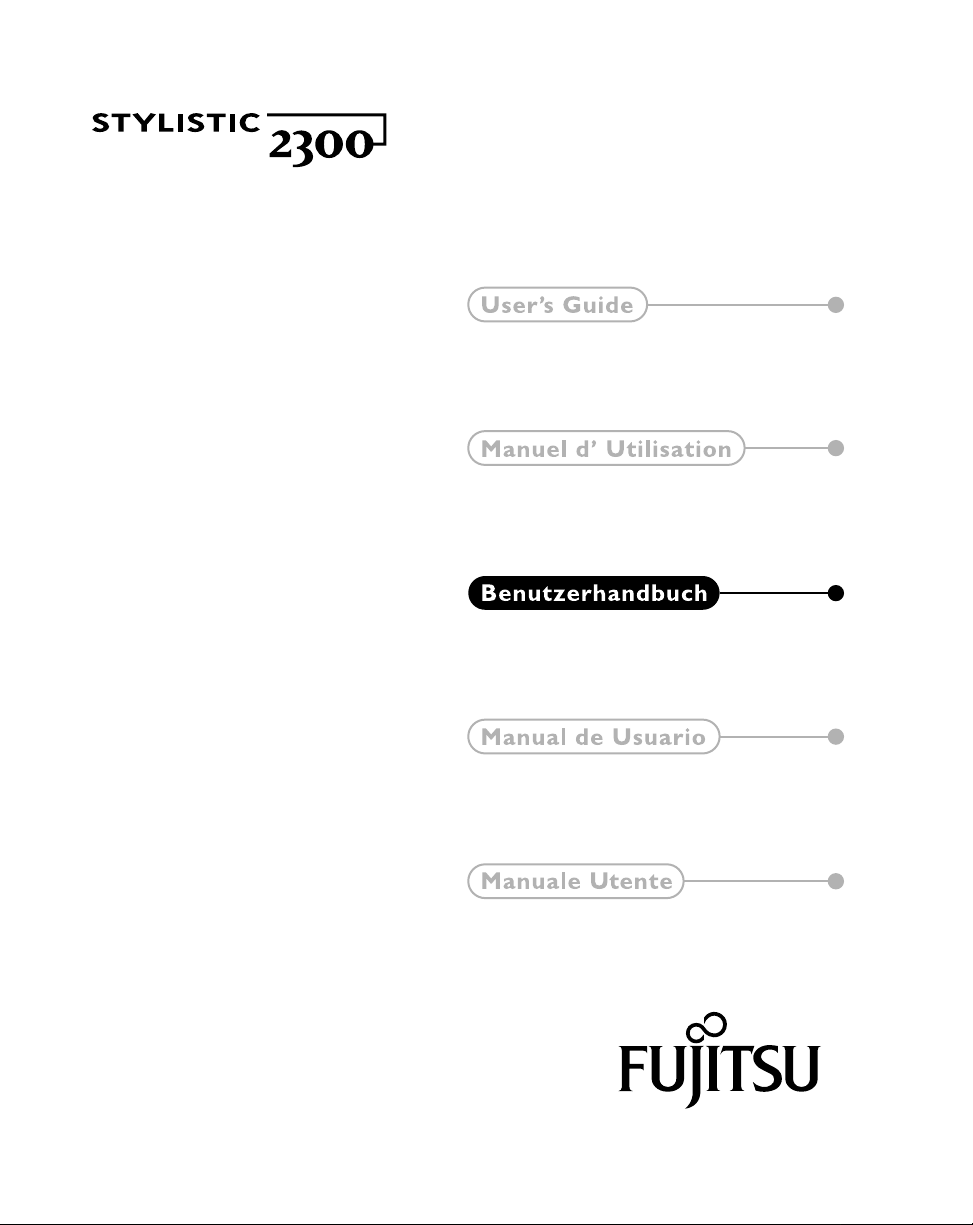
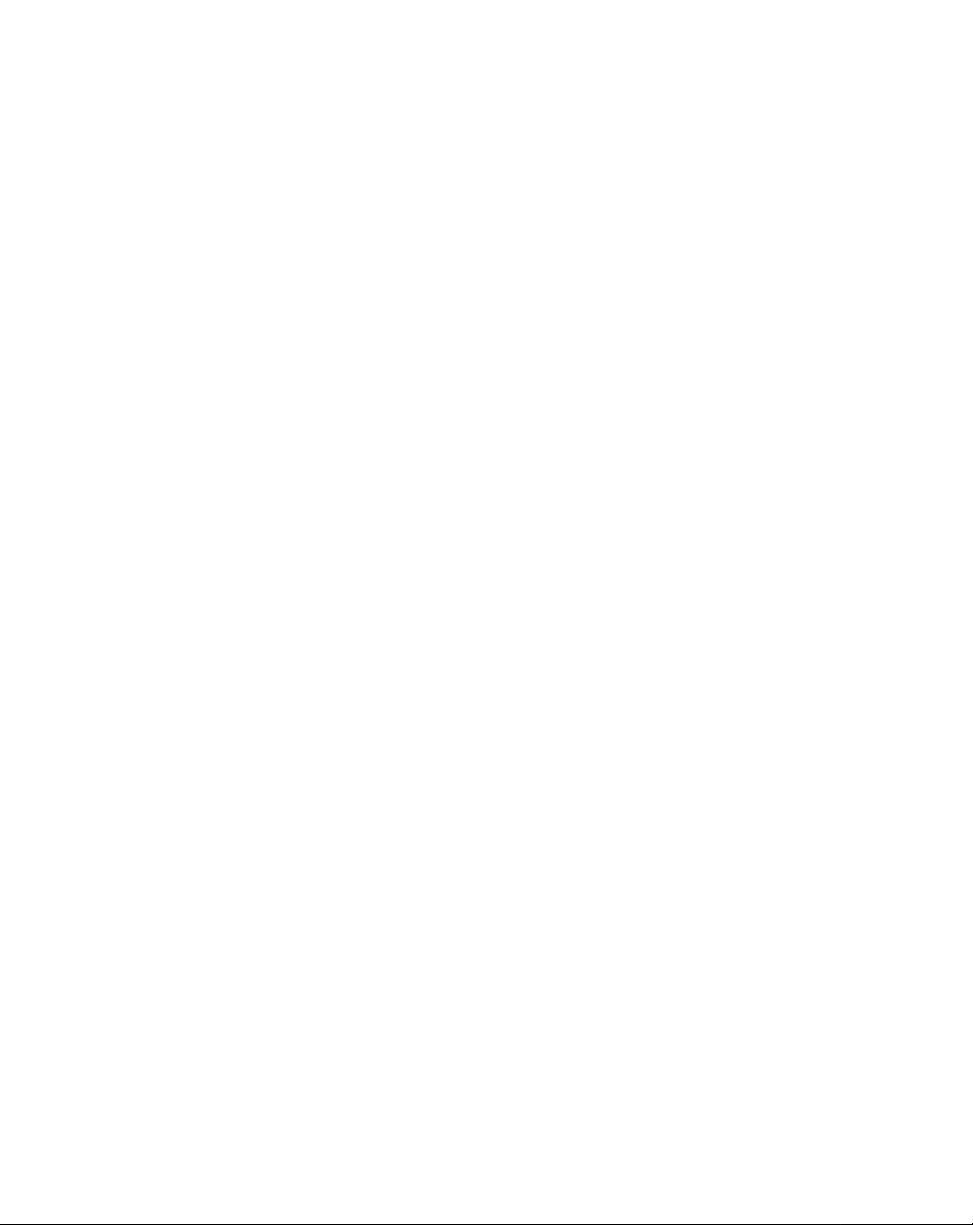
Fujitsu Personal Systems, Inc. hat bei der Erstellung dieses Dokuments größte Sorgfalt
verwendet, um genaue und vollständige Angaben zu gewährleisten. Aufgrund
ständiger Weiterentwicklungen, die einer kontinuierlichen Leistungsverbesserung
unserer Produkte dienen, können wir jedoch keine Garantie für die Richtigkeit des
Inhalts in diesem Dokument übernehmen. Wir schließen die Haftung für Fehler,
fehlende Angaben oder künftige Änderungen aus.
Stylistic 2300 ist ein Warenzeichen von Fujitsu Personal Systems, Inc.
Duracell ist ein eingetragenes Warenzeichen von Duracell, Inc.
Eveready ist ein eingetragenes W ar enzeichen von Evere ady Battery Company, Inc.
IBM, IBM PC AT und IBM PS/2 sind eingetragene Warenzeichen der IBM
Corporation.
MS, MS-DOS und Microsoft sind eingetragene Warenzeichen der Microsoft
Corporation. Windows 95, Windows 98, Windows NT und Windows for Pen
Computing sind Warenzeichen der Microsoft Corporation.
Alle anderen Produkte sind Warenzeichen oder eingetragene Warenzeichen der
entsprechenden Unternehmen.
Copyright 1998
Fujitsu Personal Systems, Inc.
Kein Teil dieser Pub likation darf ohne v orherige schriftli che Genehmigu ng durch Fuji tsu P ersona l
Systems, Inc. ko piert, reproduziert oder übersetzt werd en. K ein Teil dieser Pub likation darf oh ne
vorherige schriftliche Genehmigung durch Fujitsu Personal Systems, Inc. gespeichert oder in
irgendeiner elektronischen Form übertragen werden.
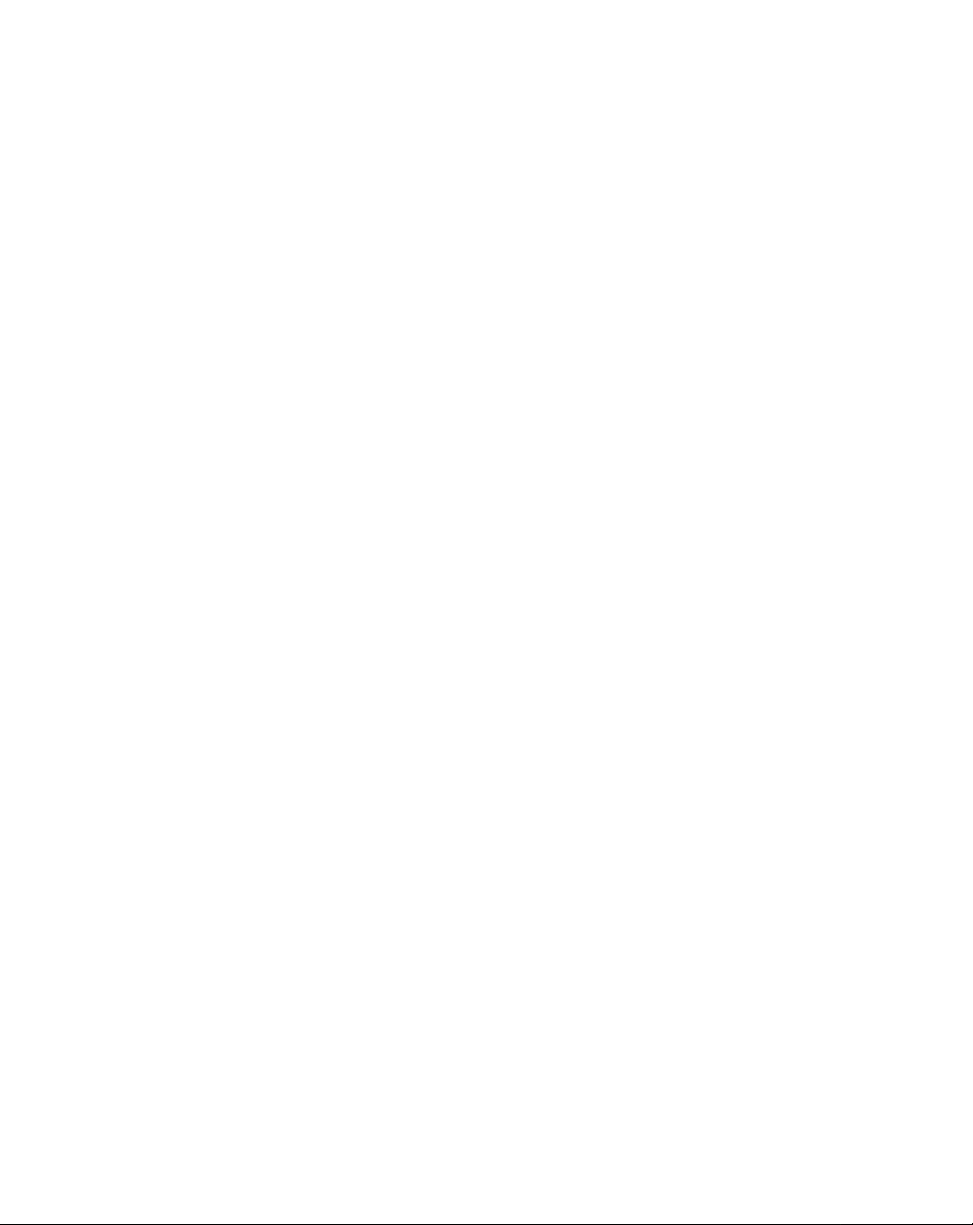
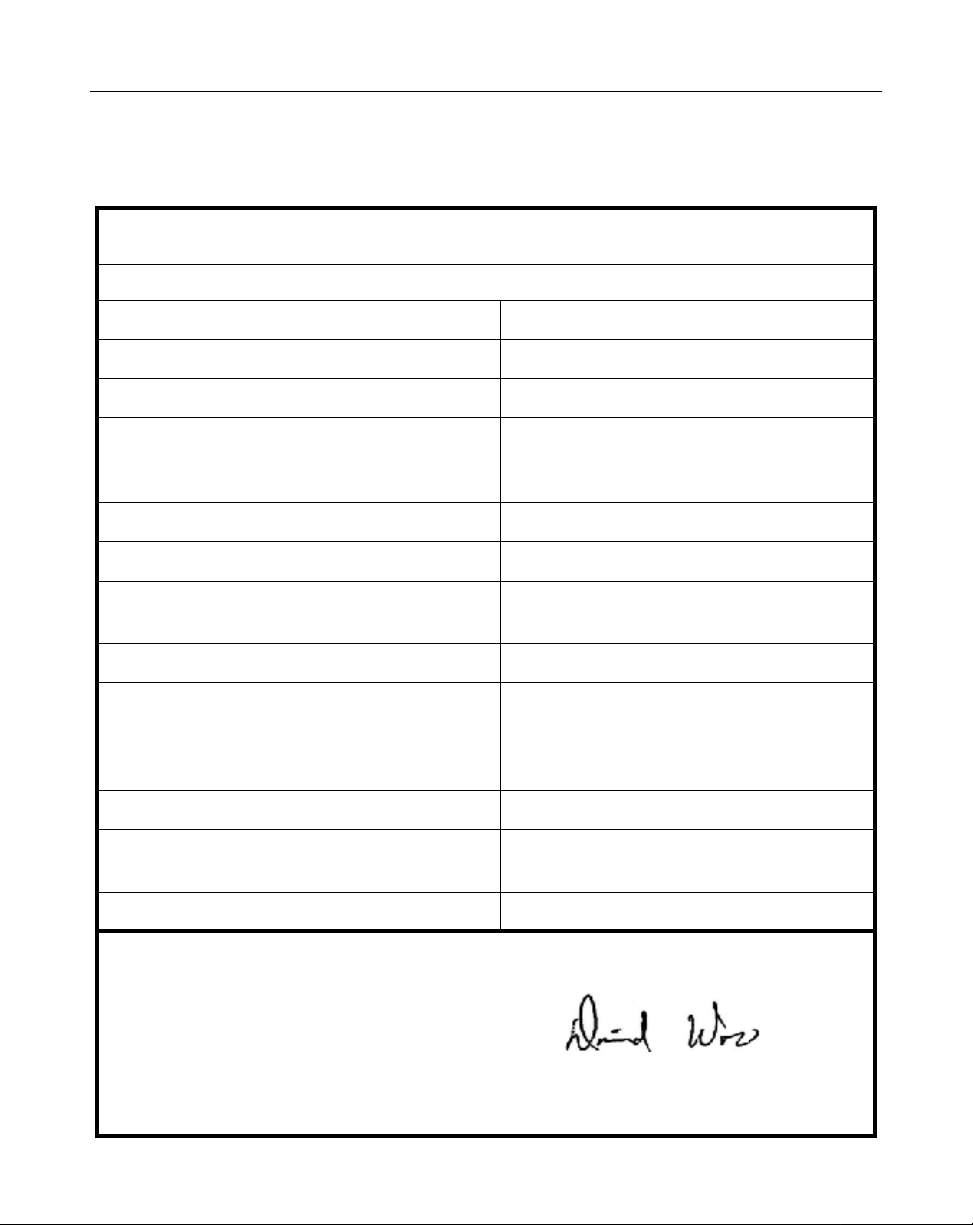
Konformitätserklärung
Anwendung der EU-Richtlinie(n) 89/336/EWG
Normen, deren Einhaltung bescheinigt wird:
Elektromechanische Emissionen EN50081-1:1992
Prüfnorm(en) EN55022 (Class B):1995
Störfestigkeit
Prüfnorm(en) EN61000-4-2:1995,
Produktsicherheitsnorm EN60950:1992
Name des Herstellers Fujitsu Personal Systems, Inc.
Adresse des Hersteller 5200 Patrick Henry Drive
Name des Importeurs Fujitsu Personal Systems, Inc
Adresse des Importeurs c/o DHL Express Logistics Ctr
EN50082-1:1992
EN61000-4-3:1995,
EN61000-4-4:1995
Santa Clara, CA. 95054, USA
Building 2
Brussels National Airport
B-1930 Zaventem, Belgien
Gerätetyp Pen PC
Modellnummer Stylistic 2300, FMW2801T,
FMW2800T, FMW2801F, FMW2800F
Herstellungsjahr 1998
Ich, der Unterzeichnete, erkläre hiermit, daß die oben angegebenen Geräte
den obengenannten Richtlinien und Normen entsprechen.
Ort: Santa Clara, Kalifornien Unterschrift:
Datum: 20.10.98 Name in Druckschrift: David Woo
Position: Agency Compliance Manager
iii
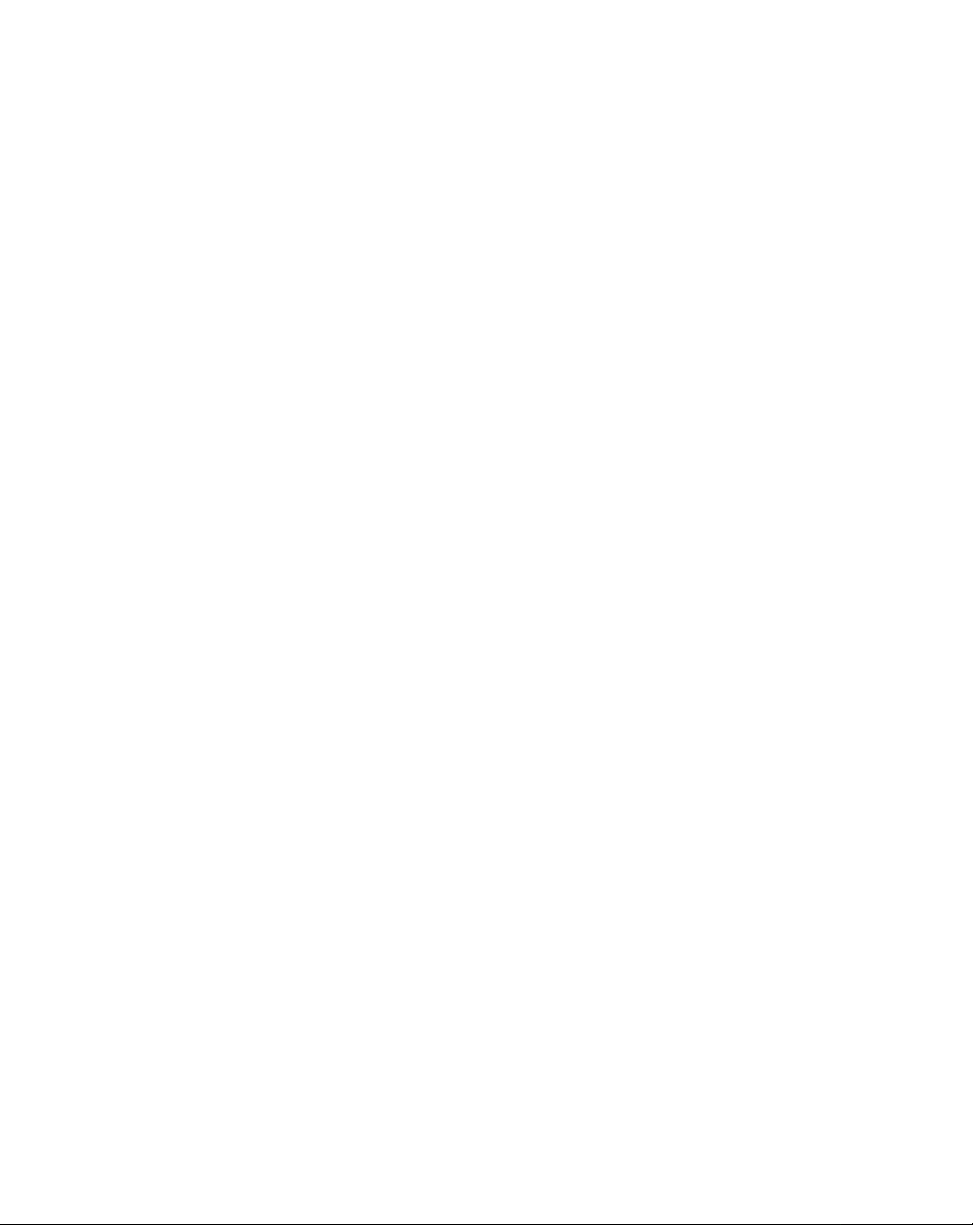
iv
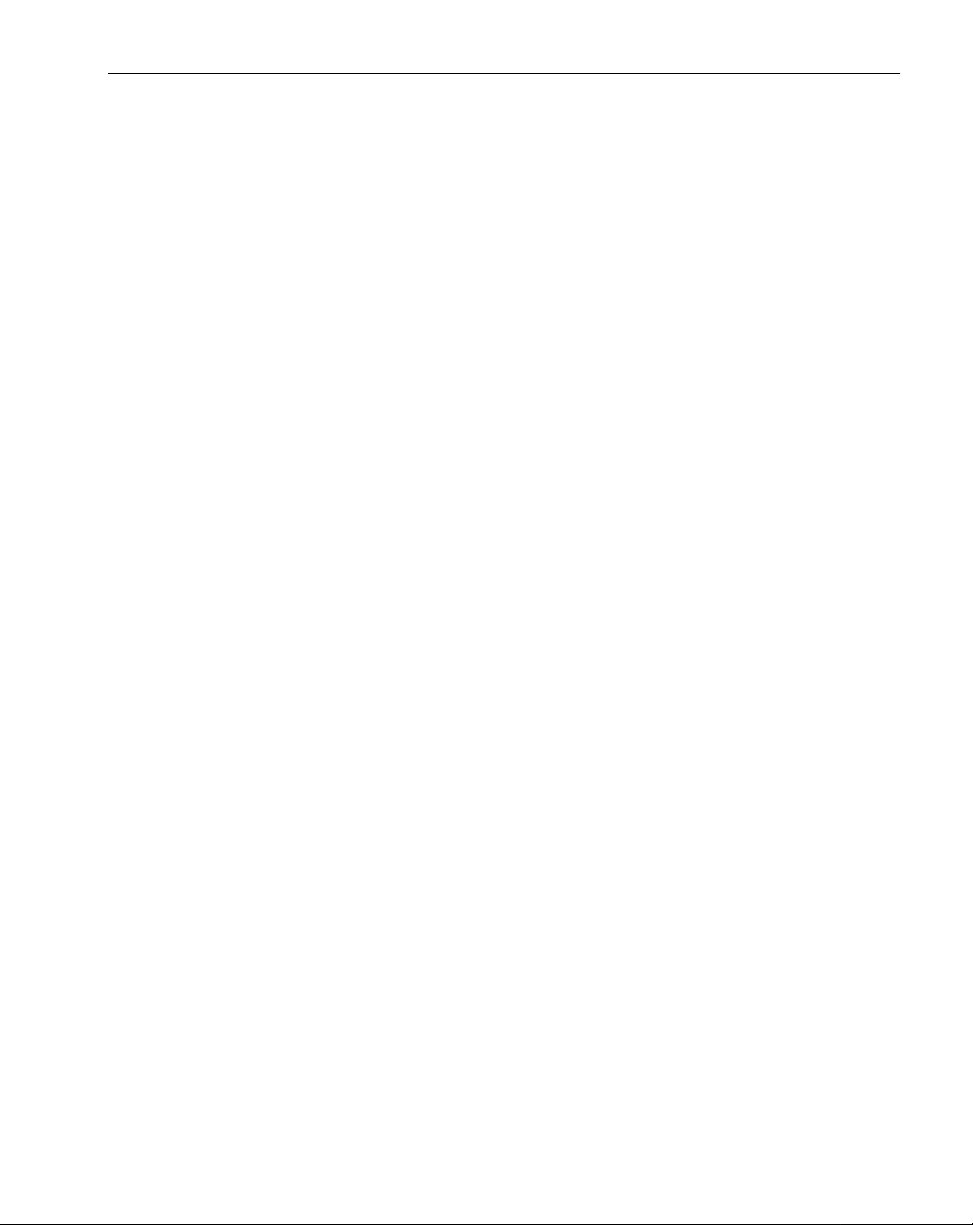
Inhaltsverze ic hnis
Kapitel 1
Erste Schritte
Lieferumfang des Pen PCs Stylistic 2300................................................. 1-1
Optionales Zubehör.................................................................................... 1-2
Funktionselemente des Pen PCs Stylistic 2300....................................... 1-3
Statusanzeige............................................................................................... 1-6
Stecker und Schnittstellen an schlü ss e............ ........................................... 1-9
Kapitel 2
Arbeiten mit dem Pen PC Stylistic 2300
Systembetriebszustände............................................................................. 2-1
Starten des Pen PCs.................................................................................... 2-4
Ausschalten des Systems........................................................................... 2-5
Einleiten des Suspend Modes ................................................................... 2-5
Wiederaufnehmen des Systembetriebs ................................................... 2-8
Verwenden der Hotpads.......................................................................... 2-9
Arbeiten mit dem Stift.............................. .... .............................................. 2-10
Laden des Akkus......................................................................................... 2-12
Entnehmen und Einsetzen des Akkus..................................................... 2-13
Akkusparfunktion....................................................................................... 2-15
PC-Kartensteckplätze................................................................................. 2-16
Kapitel 3
Pflege und Wartung
Schützen des Bildschirms.......................................................................... 3-1
Aufbewahren des Pen PCs Stylistic 2300............................................... 3-2
Schützen des Pen PCs vor schädigenden Umwelteinflüssen............... 3-3
Vermeiden von Überhitzung .................................................................... 3-3
Reinigen des Bildschirms........................................................................... 3-4
Auswechseln der Stiftspitze...................................................................... 3-5
Auswechseln der Stiftbatterie................................................................... 3-6
Kalibrieren des Stiftes................................................................................. 3-7
Fehlersuche.................................................................................................. 3-9
Das System nimmt die Funktion nicht wieder auf.................... 3-9
Der Bildschirm ist dunkel oder schwer lesbar............................ 3-9
Die Infrarot-Datenübertragung funktioniert nicht .................... 3-10
Der Pen PC reagiert nicht auf die Eingaben mit dem Stift ....... 3-10
Der Cursor folgt dem Stift nicht ................................................... 3-11
Die Audiolautstärke ist zu leise.................................................... 3-11
Konfigurieren der Schnitts tellen.............................. ..................... 3-11
v
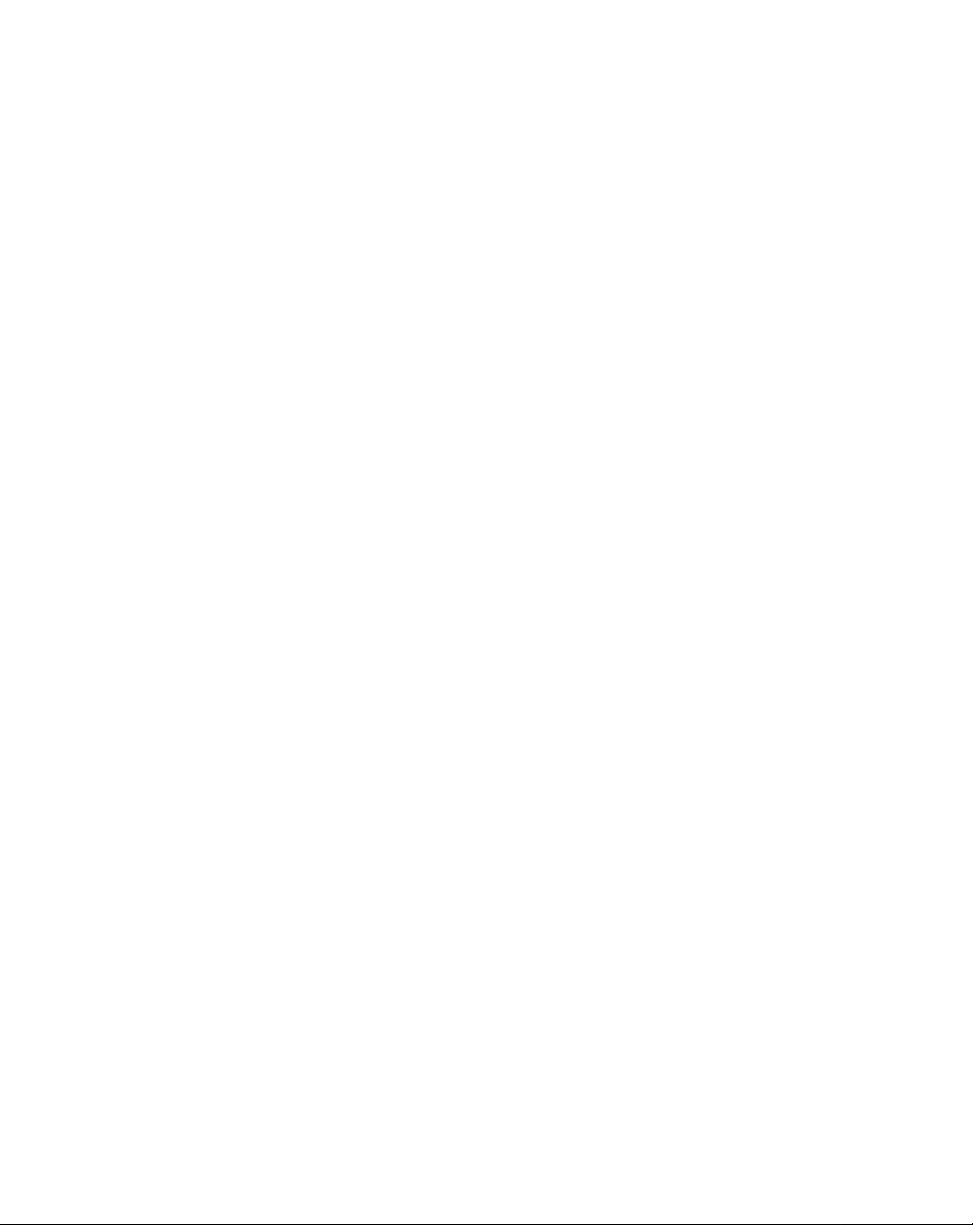
vi
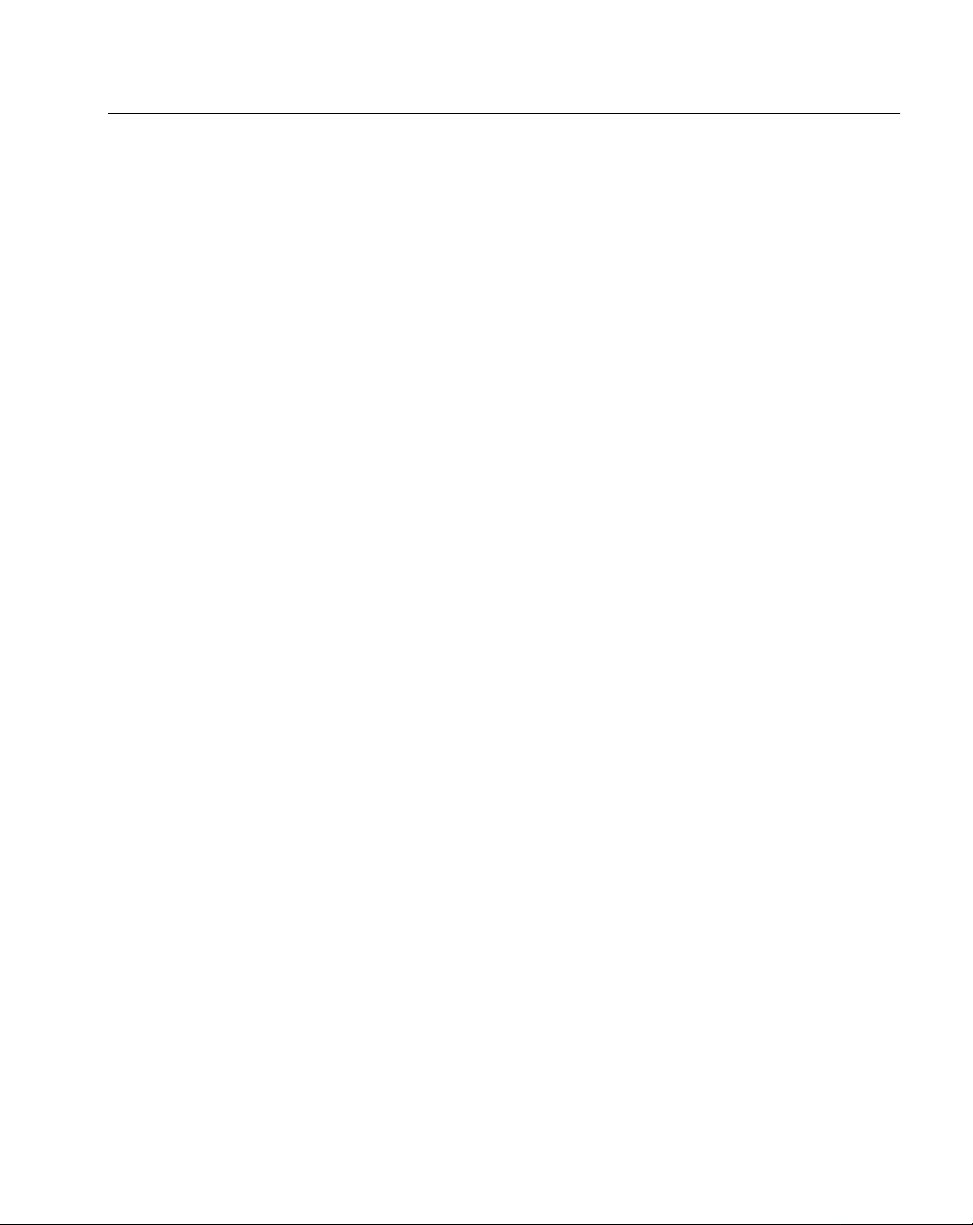
Kapitel 1
Erste Schr itte
Bei dem Pen PC Stylistic 2300™ handelt es sich um einen Hochleistungscomputer auf
Stiftbasis, der Windows 95, Windows 98 oder Windows NT unterstützt. Dieses
Kapitel liefert einen Überblick über den Pen PC Stylistic 2300 und seine
Leistungsmerkmale.
Lieferumfang des P en PCs Stylistic 2300 1
Der Lieferumfang des Pen PCs Stylistic 2300 umfaßt:
• Stiftsatz für den Stylistic 2300 (beinhaltet Stift, Ersatzstiftbatterie und drei
Ersatzstiftspitzen)
• Akku für den Stylistic 2300 (bei Auslieferung bereits im Pen PC Stylistic 2300
eingesetzt)
• Netzadapter
• Bildschirmschutz (Menge: 2)
• Festplattenlaufwerk mit installiertem Betriebssystem (bei Auslieferung bereits im
Pen PC eingesetzt)
• Benutzerhandbuch für das Betriebssystem mit einem beglaubigten Zertifikat für
die Betriebssystem-Software
1-1
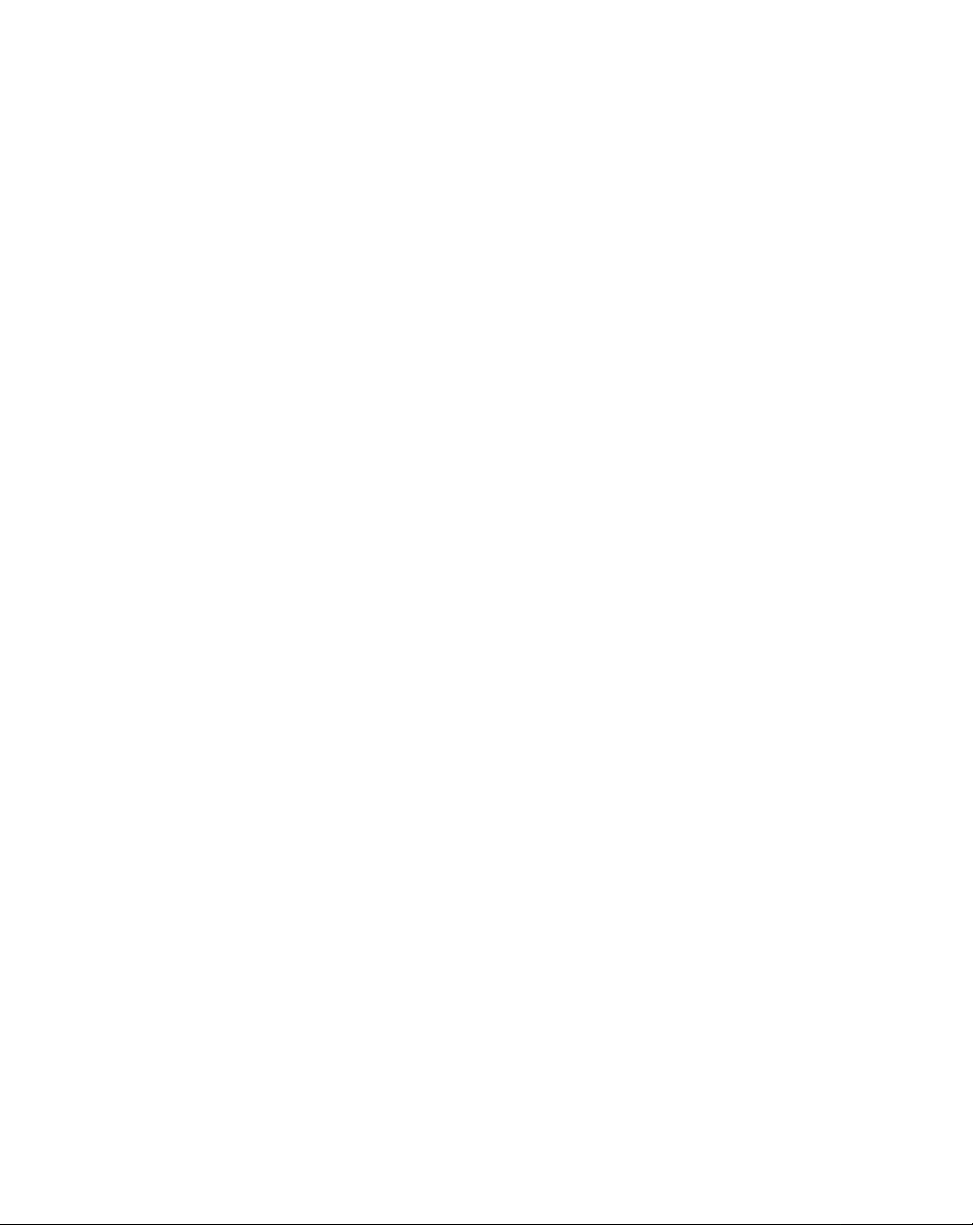
Optionales Zube hör 1
Das folgende Zubehör kann optional beim Pen PC Stylistic 2300 verwendet werden.
Einzelheiten zur Verwendung können Sie den mit diesem Zubehör gelieferten
Anleitungen entnehmen.
• Autoadapter FMWCB2
• Schnittstellenleiste für den Stylistic FMW25PR1
• Externes Diskettenlaufwerk FMWFD2
• Energiespartastatur (die regionale Teilenummer können Sie bei Ihrem Händler
erfragen)
• Barcode-Lesegerät FMWBCR1
• Tischständer FMWDS3
• Handschlaufe FMWHS5
• Stift-Band FMWST2
• Feldtasche (Harsh Environment Case) für den Stylistic 2300 FMWCC30
• Schutztasche für den Stylistic 2300 FMWCC28
• Kombi-Koffer FMWCC24
• Akku für den Stylistic 2300 (Ersatz) FMW28BP1
• Externes Batterieladegerät für den Stylistic FMW25BC2
• Bildschirmschutzfolie (12er Pack) FMWSP6
• Stift für den Stylistic (Ersatz) FMWPN3
1-2
Erste Schritte
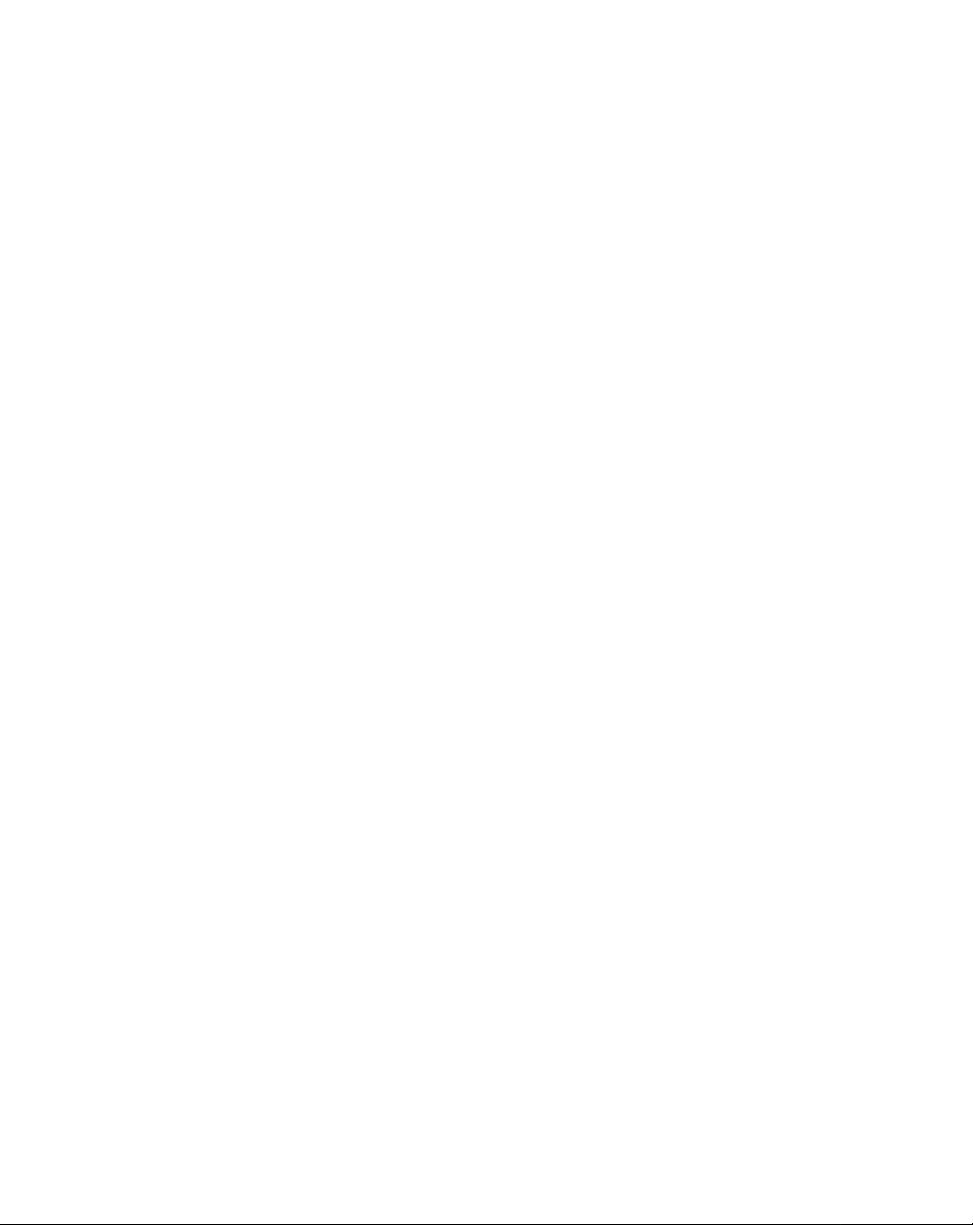
Funktionselemente des P en PCs Styli stic 2300 1
Die Funktions- und Bedienelemente, die Sie zum Arbeiten mit dem Pen PC Stylis tic
2300 benötigen, werden nachfolgend kurz beschrieben und in den Abbildungen 1-1
und 1-2 dargestellt. Eine ausführliche Beschreibung dieser Funktions- und
Bedienelemente folgt an späterer Stelle in diesem Handbuch.
Funktionselemente auf der Vorderseite: 1
• Statusanzeige: Zeigt den Betriebszustand des Pen PCs und den Ladezustand des
Akkus an.
• Stift: Das Hauptzeigegerät, zum Ausführen von Programmen und Eingeben von
Daten. Im Pen PC ist ein Stift-Schacht integriert, in dem Sie den Stift aufbewahren
können, wenn Sie nicht mit ihm arbeiten.
• Suspend/Resume-Taste: Hiermit können Sie den Betriebszustand des Pen PCs in
den Schlafmodus (Suspend) versetzen oder den Betrieb wiederaufnehmen
(Resume), um Akkuenergie zu sparen und die Akkulebensdauer zu verlängern.
Diese Taste läßt sich auch als Ein-/Ausschalter verwenden. Weitere
Informationen können Sie bei ihrem Händler erhalten.
• Lautsprecher: Ermöglicht Ihnen das Abspielen von Audiodateien ohne den
Einsatz einer externen Hardware.
• Mikrofon: Ermöglicht Ihnen die Aufnahme von Sound, beispielsweise von
Sprachnachrichten.
• Abdeckung am PC-Kartensteckplatz: Ermöglicht Ihnen den Zugang zu der in
den PC-Kartensteckplatz eingesteckten PC-Karte.
• IrDA-Anschluß: Eine Infrarot-Schnittstelle zur Kommunikation mit Geräten, die
dem IrDA-Standard Revision 1.1 entsprechen.
• Hotpads: Zum Ändern der Einstellungen für Display und Lautsprecher durch
Antippen mit dem Stift.
• USB-Anschluß: Ermöglicht Ihnen den Anschluß eines USB-kompatiblen
(Universal Serial Bus) Gerätes an den Pen PC.
• Herausnehmbarer Akku: Läßt sich herausnehmen und in einem optionalen
†
externen Ladegerät aufladen.
†
Diese Zubehörgeräte sind separat erhältlich.
Funktionselemente des Pen PCs Stylistic 2300
1-3
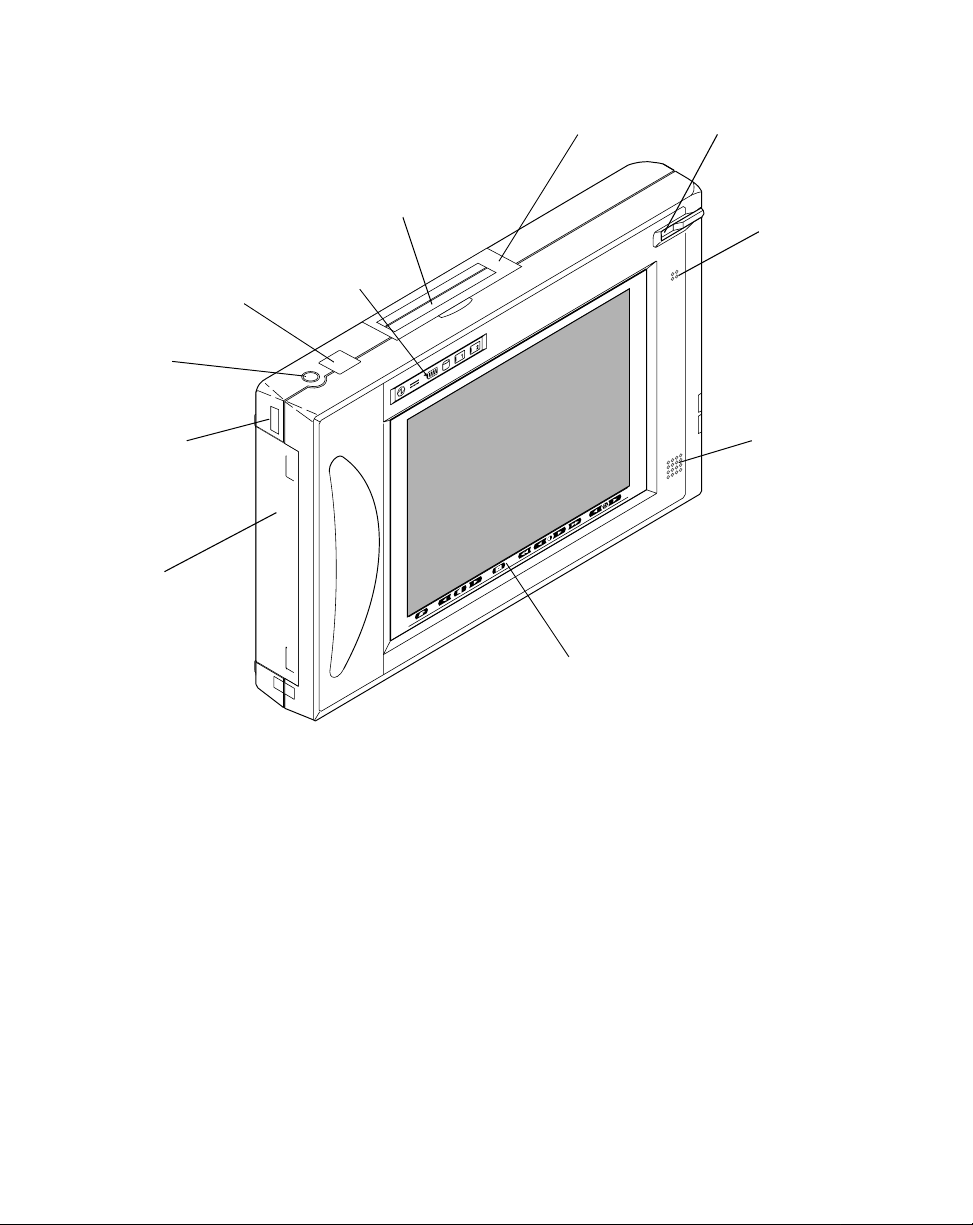
IrDA-Anschluß
Suspend/Resume-
Taste
USB-Anschluß
Akkuverriegelung/
Klappe
Abdeckung für PC-Kartensteckplatz
PC-Kartenverschluß
Statusanzeige
Stift-Schacht
Mikrofon
Lautsprecher
Hotpads
Abbildung 1-1 Funktionselemente des Pen PCs Stylistic 2300 (Vorderansicht)
Funktionselemente auf der Rückseite: 1
• Systemschnittstellenanschluß: Dient zum Anschluß einer Schnittstellenleiste für
†
den Stylistic oder eines anderen zugelassenen Docking-Gerätes.
• PS/2-Tastatur-/Mausanschluß: Ermöglicht Ihnen den Anschluß einer Tastatur
oder Maus
• Stromanschlußstecker: Dient zum Anschluß des Netzadapters oder
†
Autoadapters.
• Abdeckung am E-/A-Stecker: Bietet Zugriff auf einige Schnittstellenanschlüsse.
†
Diese Zubehörgeräte sind separat erhältlich.
1-4
Erste Schritte
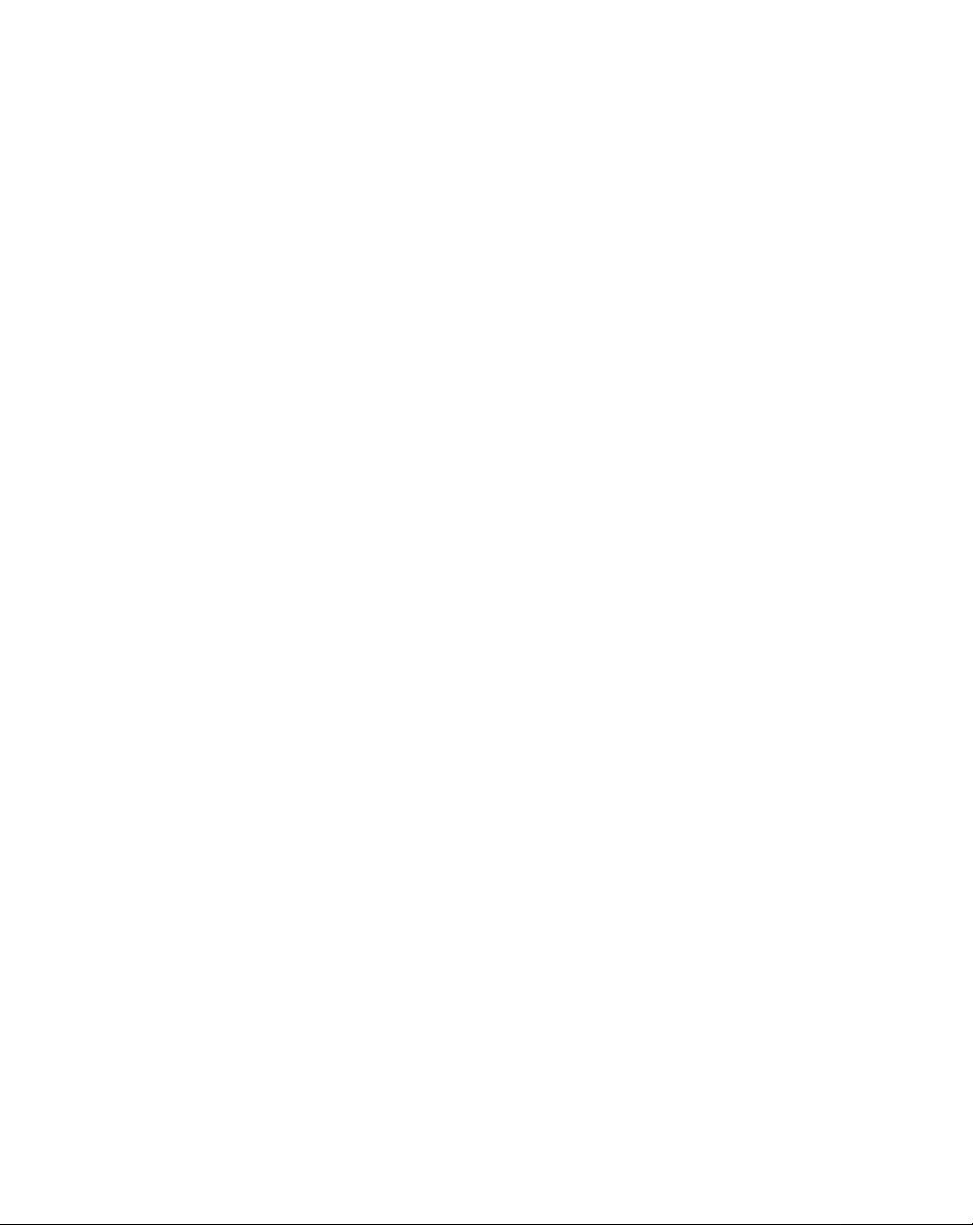
• Reset-Taste: Zum Neustarten des Pen PCs im Falle von Systemproblemen. In der
Abbildung 1-2 ist die Reset-Taste nicht zu sehen; sie befindet sich hinter der
Klappe am E-/A-Stecker.
†
• Befestigungspunkte für das Stift-Band: Zum Befestigen eines Stift-Bandes.
• Ventilationsschlitze: Zur Kühlung des Prozessors. (Blockieren Sie die
Ventilati onsschlitze nicht.)
• Audiobuchsen: Dienen zum Anschließen von Stereo-Kopfhörern und eines
externen Mikrofons.
†
• Verschleißarme Docking-Kontakte: Ermöglichen Ihnen den Anschluß des Pen
PCs an eine zugelassene Docking Sta tion.
†
• Befestigungspunkte für die Handschlaufe: Die Befestigungspunkte für die
†
optionale Handschlaufe.
• Befestigungspunkt für die Kensington™-Verriegelung. Ermöglicht Ihnen den
†
Anschluß eines Sicherheitskabels.
†
Diese Zubehörgeräte sind separat erhältlich.
Funktionselemente des Pen PCs Stylistic 2300
1-5
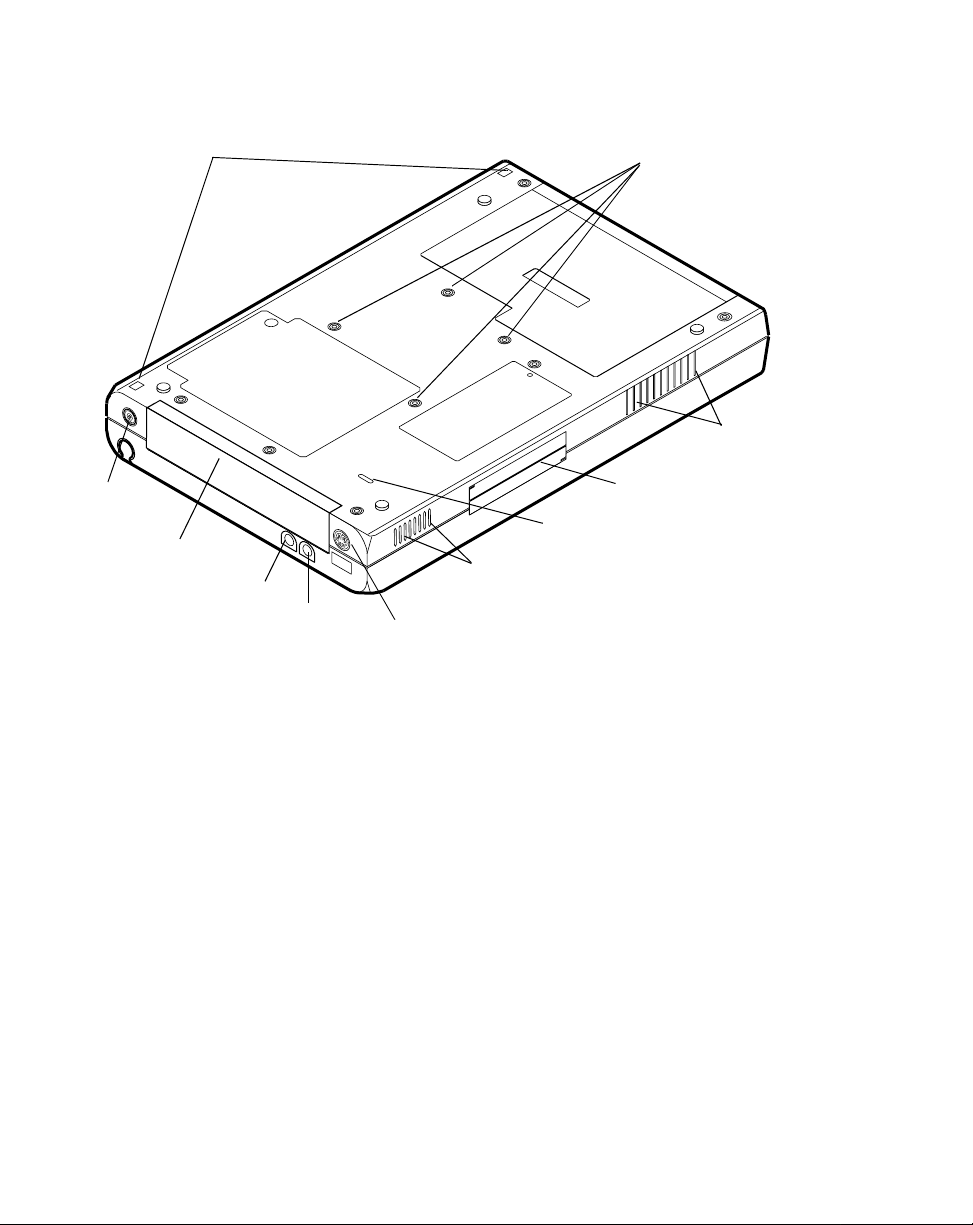
Befestigungspunkte
für Stift-Band
Stromanschluß-
stecker
Abdeckung am
E-/A-Stecker
Buchse für
Kopfhörer
Buchse für
Mikrofon
PS/2-Tastatur-/Mausanschluß
Befestigungspunkte für Hand
Systemschnittstellenanschluß
Befestigungspunkt für
Kensington-Verriegelung
Verschleißarme Docking-Kontakte
Abbildung 1-2 Funktionselemente des Pen PCs Stylistic 2300 (Rückansicht)
schlaufe
Ventilationsschlitze
(nicht blockieren)
Statusanze ig e 1
Symbole in der Statusanzeige kennzeichnen den Status der Systemfunktionen,
beispielsweise den Systembetriebszustand und den Akkuladezustand. Die Position
der Symbole in der Statusanzeige wird in Abbildung 1-3 dargestellt.
1-6
Erste Schritte
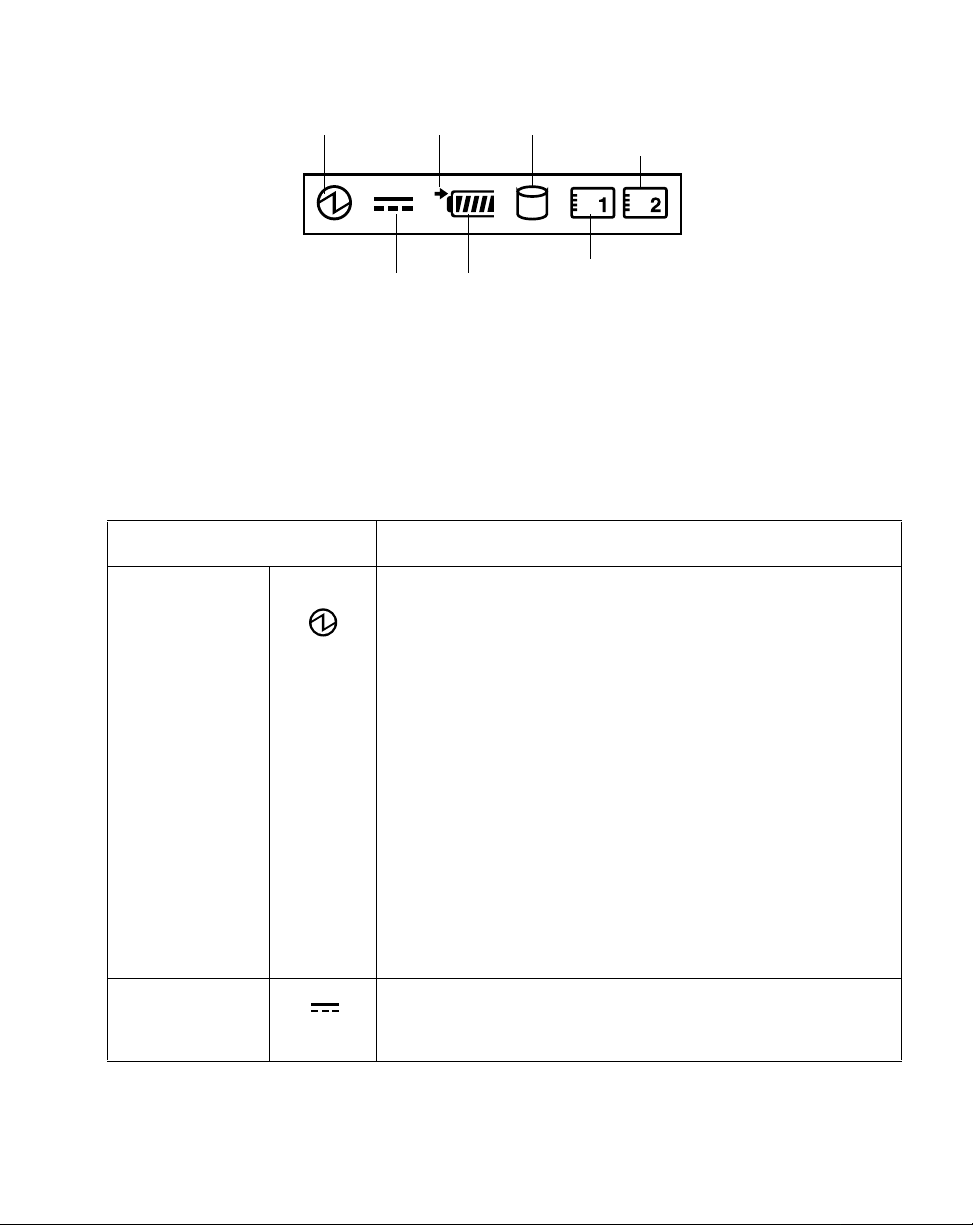
Betrieb
Ladung
Zugriff auf
Festplatte
Zugriff auf
PC-KartenSteckplatz 2
Stromanschluß
Akkuladezustand
Zugriff auf
PC-KartenSteckplatz 1
Abbildung 1-3 Symbole der Statusanzeige
Tabelle 1-1 zeigt, wie die einzelnen Symbole dargestellt werden und beschreibt deren
Bedeutung. (Wenn ein Symbol nicht leuchtet, heißt dies, daß die dazugehörige
Systemfunktion ausgeschaltet oder nicht aktiv ist.)
Tabelle 1-1 Bedeutung der Systemstatusanzeigen
Symbol Systemfunktion
Betriebssymbol
Zeigt den
Systemstatus an.
Leuchtet: Fully on (Volle Leistung - System läuft)
Idle oder Standby State (Ruhezustand oder
Standby-Zusta nd - System nimmt die Funktion
wieder auf, wenn es eine Stiftaktivität oder
sonstige Eingabe ermittelt.)
Blinkt: Suspend-to-RAM Mode (Schlafmodus ohne
Datensicherung)
Aus: Off State (Ausgeschaltet - wenn die
Suspend-Taste als Netztaste ko nfiguriert oder
das System durch Beende n über die Sof tware
ausgeschaltet wird.)
Suspend-to-Disk Mode (Schlafmodus mit
Datensicherung)
Symbol für
Stromanschluß
Weitere Einzelheiten siehe Kapitel 2 Abschnitt
“Systembetriebszustände”.
Leuchtet, wenn eine Spannungsquelle angeschlossen ist und
sich das System im Fully On State oder Suspend Mode
befindet. Leuchtet auch, wenn der Akku geladen wird.
Statusanzeige
1-7
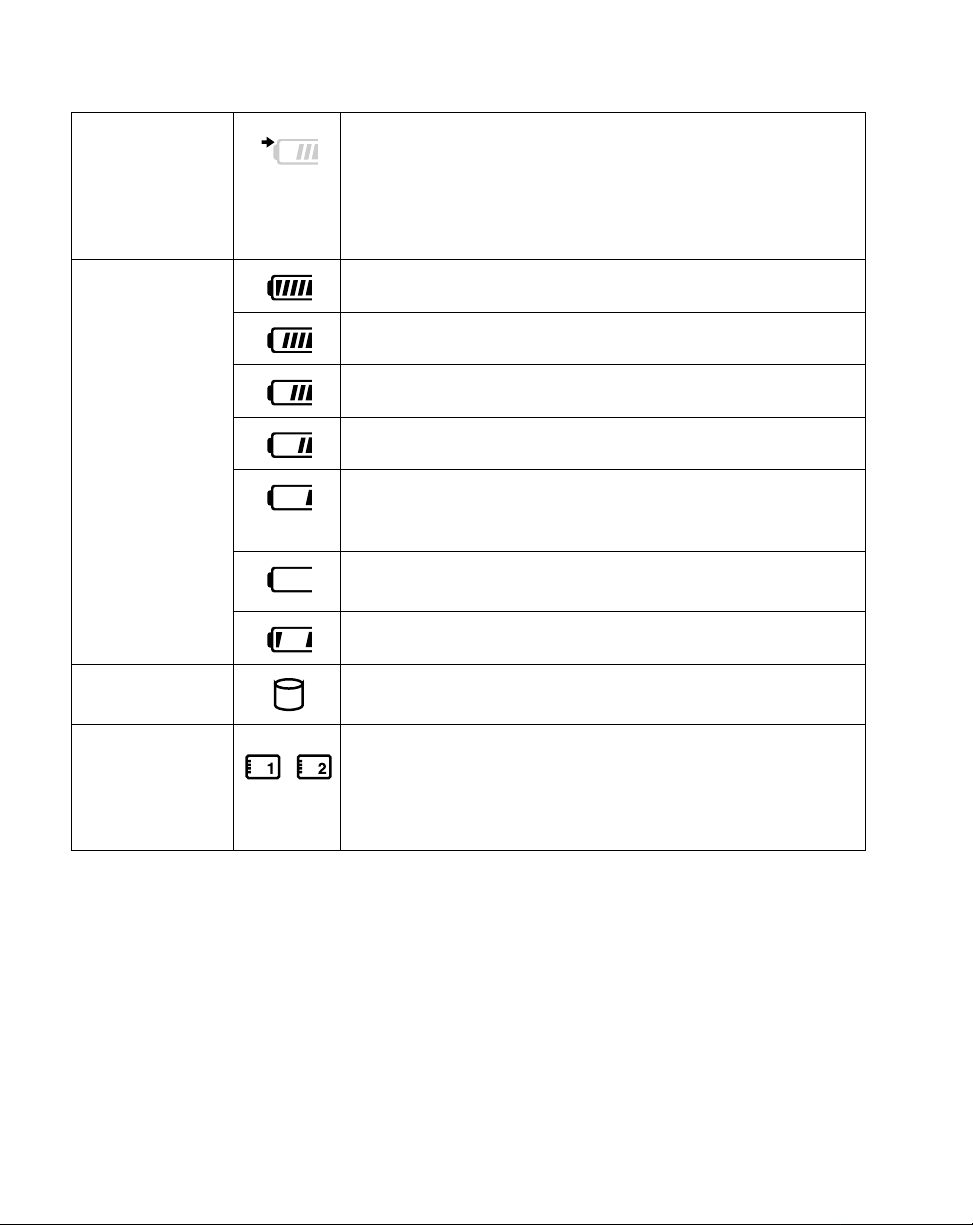
Tabelle 1-1 Bedeutung der Systemstatusanzeigen (Continued)
Ladesymbol
(Pfeil erscheint
beim Symbol
Akkuladezust.)
Symbol für
Akkuladezustand
Dieses Symbol
zeigt eine Reihe
von “Zellen” an,
die den
Akkuladezustand
angeben.
(Leuchtet, wenn
der Pen PC
eingeschaltet ist
oder der Akku
geladen wird.)
Symbol Zugriff
auf Festplatte
Leuchtet: Akku wird geladen.
Blinkt: Akkutemperatur zu ho ch, Ladevo rgang wurde
gestoppt.
Aus: Akku wird nicht ge laden.
Akkuladung beträgt mindestens 90%
Akkuladung beträgt 75% - 90%
Akkuladung beträgt 50% - 75%
Akkuladung beträgt 25% - 50%
Leuchtet: Akkuladung beträgt 12% - 25%
Zelle blinkt: Akkuladung beträgt weniger als 12% (Warnung
Akkuladung niedrig)
Akkuladung in kritischem Zustand (Systembetrieb wird
automatisch in den Suspend Mode gesetzt.)
Akku läßt sich nicht mehr aufladen.
Leuchtet, wenn ein Zugriff auf die Festplatte erfolgt.
Symbole Zugriff
auf PC-Karte
1-8
Symbol 1: Leuchtet, wenn der Computer auf den
PC-Kartensteckplatz 1 zugreift.
Symbol 2: Leuchtet, wenn der Computer auf den
PC-Kartensteckplatz 2 zugreift.
Erste Schritte
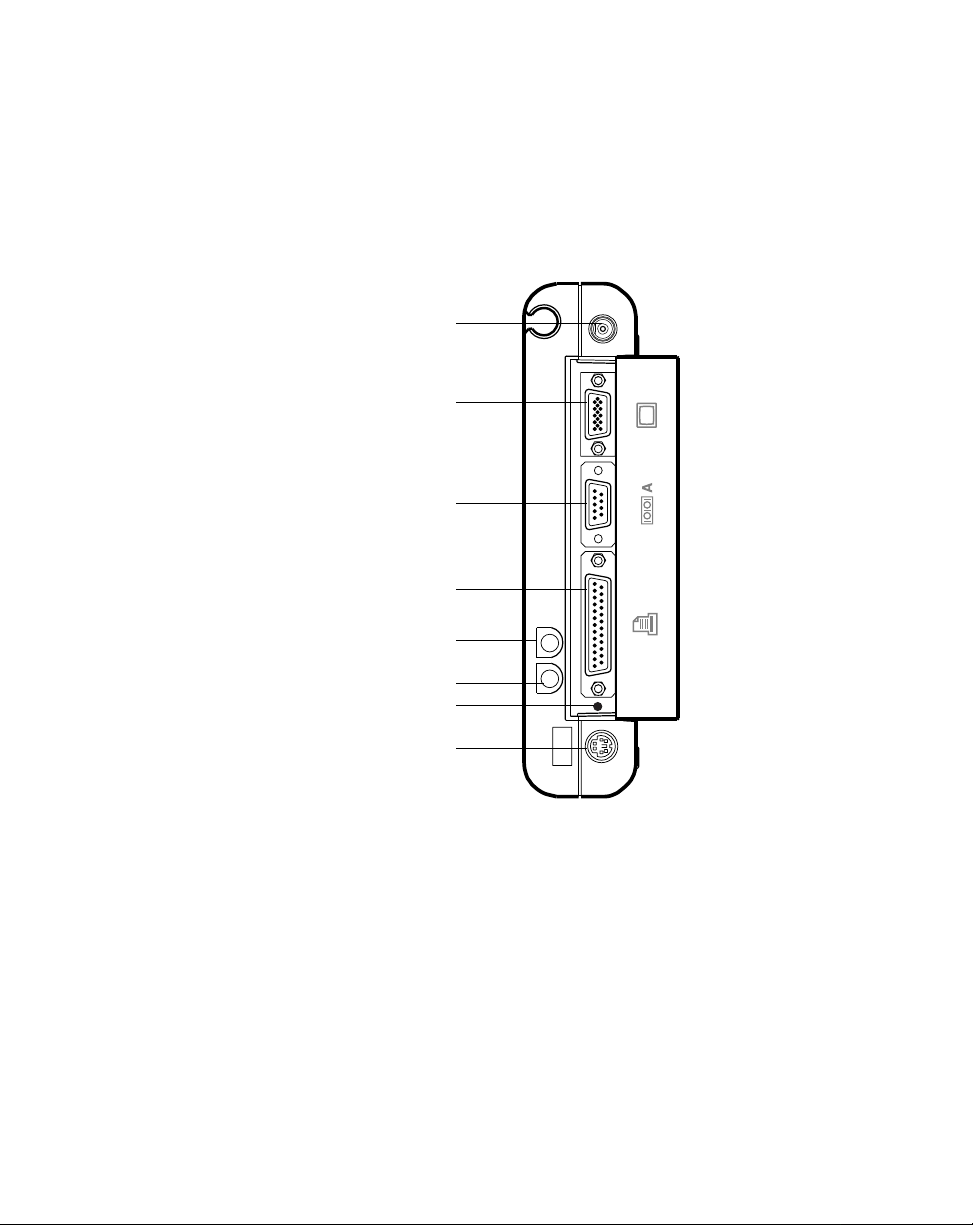
Steck er un d Schnit tstelle nansch lüsse 1
Über die Stecker und Schnittstellenanschlüsse des Pen PCs Stylistic 2300 können Sie
verschiedene Geräte anschließen. Die Abbildungen 1 -4 und 1 -5 zeigen die Position
der Schnittstellenanschlüsse am Pen PC.
Buchse für
Spannungsversorgung
Video-Anschluß
Serieller Anschluß A
Paralleler Anschluß
Buchse für Kopfhörer
Buchse für Mikrofon
Reset-Taste
PS/2-
Tastatur-/Mausanschluß
Abbildung 1-4 Zubehör-Anschlußstecker
Stecker und Schnittstellenanschlüsse
1-9

Hinter dem Akku befindet sich ein Stecker für das Diskettenlaufwerk. Zugang zu
diesem Stecker ist nur möglich, wenn der Akku herausgenommen wurde.
Note: Der Stecker des Diskettenlaufwerks ist mit einer s peziellen Schnittstelle
ausgestattet, die nur zu einem Diskettenlaufwerk Fujitsu FMWFD2 paßt.
Schließen Sie auf keinen Fall ein anderes Gerät an diesen Stecker an. Weiter e
Informationen hierzu können Sie von Ihrem Händler erhalten.
Akku
(nicht eingesetzt)
Anschluß für
Diskettenlaufwerk
1-10
Abbildung 1-5 Stecker für Diskettenlaufwerk
Erste Schritte

Tabelle 1-2 beschreibt die einzelnen Zubehörstecker beim Pen PC Stylistic 2300.
Die abgebildeten Symbole sind jeweils im Gehäuse des Pen PCs eingeprägt.
Tabelle 1-2 Zubehörstecker
Stecker/
Zubehör
Stromanschlußstecker
PS/2-Tastaturanschluß
Mausanschluß Zum Anschluß einer PS/2-Maus. Dieser Anschluß
Video-Anschluß
†
Paralleler
Anschluß
9poliger serieller
Anschluß
(serieller
Anschluß A)
†
*
†
*
Symbol am Pen
*
PC
Beschreibung
Zum Anschluß einer exter nen Stromquelle,
beispielsweise des Netzadapters oder
Autoadapters.
Zum Anschluß einer Fujitsu-Energiespartastatur,
der meisten anderen PS/2-Tastaturen oder eines
Barcode-Lesegerätes. Dieser Anschluß wird auch
für die PS/2-Maus verw endet; beide G eräte können
jedoch nicht gleichzeitig angeschlossen werden.
wird auch für die PS/2-Tastatur verwendet; beide
Geräte können jedoch nicht gleichzeitig
angeschlossen werden.
Zum Anschluß eines exter nen Videomonitors. In
diesem Fall muß der externe Monitor über das
Hotpad Auswahl des Displays aktiviert werden.
Zum Anschluß eines Gerätes mit einer parallelen
Schnittstelle, beispielsweise eines parallelen
Druckers.
Zum Anschluß eines externen Gerätes mit einer
seriellen Schnittstelle.
Damit weder der P en PC noch das Zubeh örgerät bes chädigt w erden, müsse n Sie das
*
System ausschalten oder den Suspend Mode einleiten, bevor Sie ein Zubehörgerät
an diesem Anschluß anschließen oder wieder ausstecken.
†
Öffnen Sie die Abdeckung, um Zugang zu diesen Stecke rn zu erhalten.
Stecker und Schnittstellenanschlüsse
1-11

Tabelle 1-2 Zubehörstecker
Stecker/
Zubehör
IrDA-Anschluß
(serieller
Anschluß B)
Buchse für
Mikrofon
Buchse für
Kopfhörer
Systemschnittstellenanschluß
USB-Anschluß Zum Anschluß von USB-kompatiblen (Universal
Symbol am Pen
*
PC
Beschreibung
Mit Hilfe der im Pen PC integrierten
Infrarot-Schnittstelle können Sie mit anderen
Geräten kommunizieren, die dem IrDA-Standard
Revision 1.1 entsprechen. Die Reichweite für eine
Infrarot-Kommunikation beträgt ca. 1 Meter in
einem Winkel v on 15 Gra d zur Mitte. Zwis chen dem
IrDA-Anschluß a m P en PC u nd dem I rD A-Anschluß
am anderen Gerät muß direkter Sichtkontakt
bestehen.
Zum Anschluß eines externen Mikrofons. Das
interne Mikrofon wird deakti viert, wenn ein e xternes
Mikrofon eingesteckt ist.
Zum Anschluß von Stereo-Kopfhörern oder
externen Lautsprechern. Der interne Lautsprecher
wird deaktiviert, wenn externe Ko pfh örer oder
Lautsprecher eingesteckt sind.
Zum Anschluß der Stylistic-Schn ittstellenleist e oder
eines anderen zugelassenen Docking-Gerätes.
Einzelheiten können Sie dem
für die Stylistic-Schnittstellenleiste
Serial Bus) Geräten an den Pen PC.
Benutzerhandbuch
entnehmen.
PC-Karten
Befestigungspunkt für
Kensingto n
V erriegel un g
1-12
Sie können entweder zwei PC-Karten des Typs II
TM
.
Damit weder der P en PC noch das Zubeh örgerät bes chädigt w erden, müsse n Sie das
*
System ausschalten oder den Suspend Mode einleiten, bevor Sie ein Zubehörgerät
an diesem Anschluß anschließen oder wieder ausstecken.
†
Öffnen Sie die Abdeckung, um Zugang zu diesen Stecke rn zu erhalten.
oder eine PC-Karte des Typs III einstecken.
Der Sicherheitsstec kpla tz K ensin gton
dient zum Sichern des Pen PCs mit
Kensington-kompatiblen
Verriegelungsvorrichtungen.
TM
Microsav er
Erste Schritte

Tabelle 1-2 Zubehörstecker
Stecker/
Zubehör
Verschleißarme
DockingKontakte*
Damit weder der P en PC noch das Zubeh örgerät bes chädigt w erden, müsse n Sie das
*
System ausschalten oder den Suspend Mode einleiten, bevor Sie ein Zubehörgerät
an diesem Anschluß anschließen oder wieder ausstecken.
†
Öffnen Sie die Abdeckung, um Zugang zu diesen Stecke rn zu erhalten.
Symbol am Pen
PC
Beschreibung
Sie können den Pen PC in einem zugelassenen
Docking-Gerät installieren. Die Kontakte
ermöglichen den Zugriff auf das System über eine
Tastatur oder Maus und umfassen darüber hin aus
eine Buchse für den Stromanschluß.
Stecker und Schnittstellenanschlüsse
1-13

1-14
Erste Schritte

Kapitel 2
Arbeiten mit dem Pen PC Stylistic 2300
Dieses Kapitel beschreibt die grundlegenden Konzepte, den Systembetrieb, die
Anwendung und Systemfunktionen des Pen PCs S tylistic 2300. Lesen Sie sich diese
Informationen zuerst aufmerksam durch, bevor Sie mit dem System zu arbeiten
beginnen.
Systembetriebszustände 2
Bevor Sie die Arbeit mit dem Pen PC Stylistic 2300 aufnehmen, sollten Sie sich mit
den verschiedenen Betriebszuständen (oder Modi) des Pen PCs vertraut machen.
Kenntnisse dieser Systemzustände erleichtern Ihnen die Entscheidung, ob Sie das
System einschalten, den Betrieb wiederaufnehmen (Resume), das System in den
Schlafmodus versetzen (Suspend) oder abschalten sollen, wenn Sie eine neue Sitzung
starten oder eine aktuelle Sitzung beenden wollen. Das Verhalten des Systems im
jeweiligen Betriebszustand wird im folgenden kurz beschrieben. Die Reihenfolge, in
der die einzelnen Betriebszustände beschrieben sind, entspricht dabei der
abnehmenden Leistungsaufnahme.
• Fully On State (Volle Leistung)
Das System läuft, und der Bildschirm ist eingeschaltet. Das System reagiert auf
Eingaben mit dem Stift oder einem anderen Eingabegerät.
• Idle und Standby State (Ruhezustand und Standby-Zustand)
Einige Systemfunktionen sind ausgeschaltet, damit Energie gespart wird.
Möglicherweise ist der Bildschirm ausgeschaltet. Das System kehrt in den Fully
On State zurück, wenn eine Stiftaktivität oder sonstige Eingabe ermittelt wird.
• Suspend-to-RAM Mode (Schlafmodus ohne Datensicherung)
Das System befindet sich im Ruhezustand. Zu Energiesparzwecken wurden die
meisten Systemfunktionen ausgeschaltet. Der Speicher wird weiterhin mit Strom
versorgt, so daß die Daten in Programmen, die vor dem Einleiten des Suspend
Modes ausgeführt wurden, erhalten bleiben. Das System reagiert im
Suspend-to-RAM Mode weder auf Eingaben mit dem Stift noch mit einem
anderen Eingabegerät. Im Abschnitt “Wiederaufnehmen des Systembetriebs” an
späterer Stelle in diesem Handbuch wird beschrieben, wie das System in den
Fully On State zurückkehren kann.
2-1

• Suspend-To-Disk Mode (Schlafmodus mit Datensicherung)
Das System befindet sich im Ruhezustand. Zu Energiesparzwecken wurden die
meisten Systemfunktionen ausgeschaltet. Aktive Daten in Programmen, die vor
dem Einleiten des Suspend Modes ausgeführt wurden, werden auf der Festplatte
gespeichert. Das System reagiert weder auf Eingaben mit dem Stift noch mit
einem anderen Eingabegerät. Im Abschnitt “Wiederaufnehmen des
Systembetriebs” an späterer Stelle in diesem Handbuch wird beschrieben, wie das
System in den Fully On State zurückkehren kann.
• Ausgeschalteter Zustand
Zu Energiesparzwecken wurden alle Systemfunktionen ausgeschaltet. Das
System reagiert weder auf Eingaben mit dem Stift noch mit einem anderen
Eingabegerät. Beim nächsten Einschalten des Gerätes wird ein Systemstart
ausgeführt.
Note: Das System nimmt im Suspend-To-Disk Mode und im ausgeschalteten Zustand
die gleiche Strommenge auf.
Sie können Ihr System so konfigurieren, daß es nach einem gewissen Zeitraum, in
dem keine Aktivitäten erfolgt sind, automatisch einen dieser Betriebszustände
einleitet, damit Akkuenergie gespart wird.
Während der Arbeit mit dem Pen PC Stylistic 2300 haben Sie mehrere Möglichkeiten,
den aktuellen Betriebszustand zu ändern. Dies hängt davon ab, in welchem
Betriebszustand sich das System gerade befindet. Der aktuelle Systemzustand läßt
sich anhand des Betriebssymbols in der Statusanzeige bestimmen. Tabelle 2-1
beschreibt die verschiedenen Systemzustände, die durch das Betriebssymbol
dargestellt werden, und wie Sie in einen anderen Betriebszustand wechseln können.
2-2
Arbeiten mit dem Pen PC Stylistic 2300

Tabelle 2-1 Wechseln in einen anderen Systemzustand
Betriebs-
symbol
Betriebssymbol
leuchtet
Aktueller Zustand
Fully On,
Idle,
oder
Standby
Zustand, in den gewechselt werden soll
Wenn Sie in den ausgeschalteten Zustand
wechseln wollen, schalten Sie das System
aus.
Zum Wechseln in den Suspend-to-RAM oder
*
Suspend-to-Disk† Mode leiten Sie den
Suspend Mode mit der Hardware oder über
einen entsprechenden Software-Befehl ein.
Betriebssymbol blinkt
Suspend-To-RAM
†
Zum Einleiten des Fully On State nehmen Si e
den Systembetrieb wieder auf.
Wenn Sie in den ausgeschalteten Zustand
wechseln wollen, nehmen Sie den
Systembetrieb wieder auf, und schalten Sie
das System dann aus.
Betriebssymbol ist aus
Aus
oder
Suspend-To-Disk
Zum Einleiten des Fully On State starten Sie
Ihr System, oder nehmen Sie den System-
†
betrieb wieder auf.
* Die Informationen in Tabelle 2-1 sollen Ihnen eine Übersicht darüber vermitteln, welche
Systemzustände Ihr System vom aktuellen Systemzustand aus einleiten kann. Einzelheiten
zum Wechseln in einen anderen Systemzustand sind in den Beschreibungen zu m Starten
und Ausschalten des Systems, Einleiten der Suspend Modes und Wiederaufnehmen des
Systembetriebs an einer späteren Stelle in diesem Handbuch enthalten.
†
Ihr System kann für eine Anwen dung des Suspen d-To-RAM Modes, Suspend -To-Disk Modes
oder beider Modes nacheinander konfiguriert sein.
Systembetriebszustände
2-3

Starten des Pe n PCs 2
Gehen Sie zum Starten des Pen PCs Stylistic 2300 gemäß den nachfolgend
beschriebenen Schritten vor. Zunächst müssen Sie sich jedoch vergewissern, daß das
System ausgeschaltet ist. Werfen Sie hierzu einen Blick auf die Statusanzeige. Wenn
das Betriebssymbol nicht leuchtet, ist das System ausgeschaltet, und Sie können die
beschriebenen Schritte ausführen. Ist das Betriebssymbol hingegen sichtbar (blinkt
oder leuchtet), dürfen Sie die Schritte nicht ausführen. Einzelheiten zu den vom
Betriebssymbol angezeigten Betriebsmodi können Sie dem Abschnitt
“Systembetriebszustände” weiter vorn in diesem Kapitel entnehmen.
Achtung
Die Suspend/Resume-Taste kann so konfiguriert sein, daß
beim System entweder der Suspend Mode eingeleitet bzw.
die Systemfunktion wiederaufgenommen oder das System
ein- bzw. ausgeschaltet wird. In den meisten Fällen dient die
Suspend/Resume-Taste zum Einleiten des Suspend Modes
bzw. zur Wiederaufnahme der Systemfunktion. Falls sie als
Ein-/Aussc halter eingerichte t ist, müssen Sie unbedingt z uerst
Ihre Daten sichern, bevor Sie diese Taste betätigen -andern falls verlieren Sie alle aktiven, d. h. unges icherten,
Daten.
1. Drücken Sie die Suspend/Resume-Taste, um das System zu starten.
2. Überprüfen Sie, ob die Ladung des Akkus in Ihrem Pen PC noch ausreicht, oder
schließen Sie an Ihren Pen PC eine externe Stromquelle, beispielsweise den
Netzadapter oder Autoadapter, an. Wie der Ladezustand durch das Symbol für
den Akkuladezustand in der Statusanzeige dargestellt wird, ist im Kapitel 1 im
Abschnitt “Statusanzeige” beschrieben.
Nach der Initialisierung des Systems startet das System das auf der Festplatte
installierte Betriebssystem. Sobald dieses läuft, können Sie mit dem System arbeiten.
2-4
Arbeiten mit dem Pen PC Stylistic 2300

Ausschalten des Systems 2
Gehen Sie folgendermaßen vor, um Ihr System herunterzufahren und auszuschalten:
1. Wenn sich das System im Susp end M ode be finde t, ne hme n Sie den Sy stemb etri eb
wieder auf. Einzelheiten hierzu können Sie dem Abschnitt “Wiederaufnehmen
des Systembetriebs” an späterer Stelle in diesem Kapitel entnehmen.
2. Speichern Sie Ihre Arbeit, und schließen Sie alle geöffneten Programme.
3. Wählen Sie im Menü Start unter Windows (95, 98 oder NT) die Option Beenden,
und führen Sie den Befehl Herunterfahren aus.
Das System befindet sich jetzt im ausgeschalteten Zustand.
Achtung
Die Suspend/Resume-Taste kann als Ei n-/Ausschalter programmiert werden.
In diesem Fall bewirkt ein Betätigen der Suspend/Resume-Taste, daß alle
nicht gespeicherten Daten verloren gehen. Wenn das System vor dem
Drücken der als Ein-/Ausschalter konfigurierten Taste nicht ordnungsgemäß
heruntergefahren wurde, wird beim nächsten Einschalten des Systems
automatisch ein Check Disk-Programm ausgeführt. Falls dabei Probleme
festgestellt werden, müssen Sie evtl. eine Tastatur anschließen, um das
System neu starten zu können.
Einleiten des Suspend Modes 2
Bei dem Pen PC Stylistic 2300 können Sie den Suspend Mode ein leiten, ohne
Programme schließen oder das Betriebssystem beenden zu müssen. Nutzen Sie diese
Funktion, um Akkuenergie zu sparen, wenn es nicht sinnvoll ist, das System
auszuschalten, oder wenn der Akku ausgetauscht werden muß.
So leiten Sie den Suspend Mode ein:
1. Drücken Sie die Suspend/Resume-Taste, oder führen Sie den Suspend-Befehl in
Ihrem Betriebssystem oder Power Management-Programm aus. (Wenn Ihr
System für den Suspend Mode Suspend-To-Disk konfiguriert ist (wird im Verlauf
dieser Schritte beschrieben), wird eine Meldung angezeigt, während die Daten
auf der Festplatte gespeichert werden.)
Ausschalten des Systems
2-5

Achtung
Wenn Sie den Akku austauschen, müssen Sie warten, bis der Suspend
Mode eingeleitet wurde und das Betriebssy mbo l blink t. Erst dann dürfen
Sie den Akku aus dem Gerät herausnehmen. Andernfalls könnte dies zu
einem Verlust nicht gespeicherter Daten führen.
1. Je nach Systemkonfiguration blinkt das Betriebssymbol oder ist erloschen, wenn
sich das System im Suspend Mode befindet. Jetzt werden alle geöffneten
Programme gestoppt, die aktiven Daten werden gespeichert, und das System
leitet wie in den folgenden Absätzen beschrieben einen der beiden möglichen
Energiesparmodi, auch als Suspend Modes bezeichnet, ein.
2. Anhand des Betriebssymbols in der Statusanzeige können Sie bestimmen, in
welchem Suspend Mode sich Ihr System befindet.
• Betriebssymbol blinkt: Suspend-To-RAM Mode
In diesem Mode bleiben die aktiven Daten erhalten, da der RAM weiterhin
mit Strom versorgt, die Stromversorgung der meisten anderen
Systemkomponenten jedoch abgeschaltet wird. Das Symbol
Akkuladezustand in der Statusanzeige gibt den Akkuladezustand wieder.
Ein vollständig aufgeladener Akku kann die Daten im RAM ca. 10 Tage lang
speichern; bei einem nur noch teilweise aufgeladenen Akku gehen die Daten
im RAM nach einem entsprechend kürzeren Zeitraum verloren.
• Betriebssymbol ist erloschen: Suspend-to-Disk Mode
In diesem Mode werden die aktiven Daten auf der Festplatte gespeichert,
und die Stromzufuhr wird auf die gleiche Menge reduziert wie im
ausgeschalteten Zustand. Wenn sich das System im Suspend-to- Disk Mode
befindet, ist das Symbol Akkuladezustand nicht in der Statusanzeige
sichtbar. In diesem Mode besteht keine Gefahr, daß Daten verloren gehen,
wenn die Akkuladung erschöpft ist. Ein vollständig geladener Akku fällt
nach etwa 45 Tagen im ausgeschalteten Zustand auf einen kritischen
Zustand ab.
Wenn Sie diese Schritte erfolgreich ausgeführt haben, befindet sich das System
nunmehr im Suspend Mode. Wie Sie die Systemfunktion wiederaufnehmen können,
ist im Abschnitt “Wiederaufnehmen des Systembetriebs” an einer späteren Stelle in
diesem Kapitel beschrieben. Im Zusammenhang mit dem Einleiten des Suspend
Modes müssen Sie auch folgende Punkte beachten:
2-6
Arbeiten mit dem Pen PC Stylistic 2300

• Sie können den Akku aus dem Gerät entnehmen, wenn sich das System im
Suspend-To-RAM oder Suspend-To-Disk Mode befindet, und statt dessen einen
aufgeladenen Akku einsetzen. Damit keine ungespeicherten Daten verloren
gehen, warten Sie erst, bis der Suspend Mode eingeleitet wurde, bevor Sie den
Akku herausnehmen.
• Ihr System ist möglicherweise so konfiguriert, daß es automatisch nach einer
gewissen Zeit ohne Aktivitäten den Suspend Mode einleitet.
• Ihr System ist möglicherweise so konfiguriert, daß es nach einer gewissen Zeit im
Suspend-To-RAM Mode automatisch den Suspend-To-Disk Mode einleitet.
• Im Suspend-To-RAM Mode verbraucht das System auch ein wenig Akkuladung.
Schließlich kann es sogar passieren, daß der Akku völlig entladen ist.
Note: Wenn Sie das System über einen längeren Zeitraum ni c ht verwenden, sollten Sie
es lieber ausschalten , anstatt es in den Suspend- to-RAM Mode zu setzen.
• Wenn die Akkuladung während des Systembetriebs so weit abfällt, daß die
Warnung Akkuladung niedrig signalisiert wird, gibt das System in regelmäßigen
Abständen einen Piepton ab. In diesem Fall müssen Sie entweder den Suspend
Mode einleiten, das System ausschalten oder eine externe Stromquelle,
beispielsweise den Netzadapter, an den Pen PC anschließen.
• Wenn die Akkuladung während des Systemsbetriebs in den kritischen Zustand
abfällt, leitet dieses den Suspend-To-RAM Mode ein. In diesem Fall müssen Sie
entweder einen aufgeladenen Akku einsetzen oder eine geeignete externe
Stromquelle, beispielsweise den Netzadapter, anschließen, bevor Sie den
Systembetrieb wiederaufnehmen können. (Wenn die Akkuladung in den
kritischen Zustand abfällt, während sich das System im Suspend-to-RAM Mode
befindet, bleibt es im Suspend-To-RAM Mode.)
• Wenn das System in den Suspend Mode gelangt, wird eine eventuelle
Datenübertragung unterbrochen. Bei einigen Programmen wird die Einleitung
des Suspend Modes jedoch unterbunden, damit es zu keiner Unterbrechung
kommt.
• Die Suspend/Resume-Taste bei Ihrem System ist möglicherweise deaktiviert.
Wenn Sie in diesem Fall die Suspend/Resume-Taste drücken, kann es passieren,
daß das System nicht wie hier beschrieben in den Suspend Mode gelangt. Falls es
Probleme mit Ihrer Systemkonfiguration gibt, wenden Sie sich bitte an Ihren
örtlichen Fachhändler.
• Die Suspend/Resume-Taste bei Ihrem System kann auch als Ein-/Ausschalter
programmiert worden sein. In diesem Fall gehen alle nicht gespeicherten Daten
Einleiten des Suspend Modes
2-7

verloren, wenn diese Taste gedrückt wird. Damit gewährleistet ist, daß alle
aktiven Daten gespeichert wurden, bevor Sie das System ausschalten, m üssen Sie
Windows verlassen, indem Sie im Menü Start die Option Beenden auswählen
und dann den Befehl Herunterfahren ausführen. Ihr System wird dann
ausgeschaltet.
• Wenn Ihr System mit einer PC-Karte ausgestattet ist, die den Anschluß an ein
drahtgebundenes Netzwerk oder ein Funk-Netzwerk ermöglicht, kann es
passieren, daß Sie nach einer gewissen Zeit ohne Aktivitäten vom Netzwerk
abgemeldet werden, wenn sich Ihr System im Suspend Mode befindet.
Einzelheiten zu den Abmeldeparametern bei Ihrem Netzwerk können Sie von
Ihrem Netzwerk-Administrator oder Ihrem örtlichen Fachhändler erfragen.
Wiederaufne hmen des Syste mbetriebs 2
Wenn Sie den Systembetrieb wiederaufnehmen wollen (entweder aus dem
Suspend-To-RAM oder Suspend-To-Disk Mode), drücken Sie die Suspend/
Resume-Taste.
• Aus dem Suspend-To-RAM Mode
Nach einigen Sekunden kehrt das System in den Fully On State zurück und
nimmt den Betrieb wieder auf. Beachten Sie, daß sich aufgrund der vom System
einzuhaltenden Einschaltreihenfolge zuerst das Display einschaltet und da nn der
Stift aktiviert wird.
• Aus dem Suspend-To-Disk Mode
Die aktiven Daten werden von der Festplatte eingelesen, und nach 15 bis 30
Sekunden kehrt das System in den Fully On State zurück.
Beachten Sie, daß erst die Stromversorgung verschiedener Systemkomponenten
wiederhergestellt sein muß, bevor das System seinen Betrieb wiederaufnimmt.
Lassen Sie dem System hierfür ausreichend Zeit, bevor Sie zu arbeiten beginnen.
Wenn sich Ihr System im Suspend-To-Disk Mode befindet, dauert die
Wiederaufn ahme des Betriebs länger, als dies im Suspend-To-RAM Mode der Fall
ist. Auch zum Einlesen der Daten von der Festplatte wird eine gewisse Zeit
benötigt.
• Sobald das System seinen Betrieb wiederaufgenommen hat, können Sie wie
üblich damit arbeiten.
Alle Programme werden wieder in den Zustand versetzt, in dem sie sich vor dem
Einleiten des Suspend Modes befunden hatten.
2-8
Arbeiten mit dem Pen PC Stylistic 2300

Verwenden der Hotpads 2
Hotpads sind Bereiche unter dem System-Display, die auf Stifteingaben reagieren.
Mit Hilfe dieser Hotpads können Sie im Systembetrieb die Auswahl des Displays
und die Lautsprechereinstellungen ändern. Tippen Sie zu diesem Zweck mit dem
Stift auf das entsprechende Hotpad. Sie können den Stift auch auf die Hotpads
Lautstärke, Kontrast und Helligkeit gedrückt halten. Da nn wird die
Hotpad-Funktion automatisch wiederholt. Die Position der einzelnen Hotpads wird
in Abbildung 2-1 dargestellt.
Programmierbar
Lautsprecher
stummschalten
Auswahl des
Displays
Schnell Langs. Schnell Langs. Dunkel Hell
Lautstärke
Leise
Lautstärke
Laut
Schwach
Kontrast (bei einigen Systemen
gibt es keine Hotpads Kontrast)
Stark
Helligkeit
Abbildung 2-1 Hotpads
Es folgt eine Zusammenfassung der einzelnen Hotpad-Funktionen:
• Programmierbares Hotpad
Dieses Hotpad läßt sich für anwendungsspezifische Funktionen programmieren.
Falls Sie bei der Verwendung des programmierbaren Hotpads Hilfe benötigen,
wenden Sie sic h bitte an Ihren örtlichen Fachhändler.
• Hotpads Lautstärke
Mit diesen Hotpads stellen Sie die Lautstärke der Lautsprecher am Pen PC oder
ggf. der Kopfhörer ein. (Beachten Sie, daß der interne Lautsprecher deaktiviert
wird, wenn Kopfhörer eingesteckt sind.)
• Hotpad Lautsprecher stummschalten
Mit diesem Hotpad können Sie den Lautsprecher des Pen PCs oder die Kopfhörer
ein- und ausschalten. Wenn Sie auf dieses Hotpad tippen, um den Lautsprecher
oder die Kopfhörer einzuschalten, ertönt ein Piepton.
• Hotpad Auswahl des Displays
Mit diesem Hotpad können Sie den Bildschirm des Pen PCs, einen externen
Monitor oder beide als aktives Display des Systems auswählen. Wurde nur ein
externer Monitor ausgewählt, wird auf dem Bildschirm des Pen PCs nichts
angezeigt.
Verwenden der Hotpads
2-9

• Hotpads Kontrast
Mit den Hotpads Kontrast können Sie den Kontrast des Displays einstellen. (Die
Hotpads Kontrast stehen nicht bei allen Ausführungen des Pen PCs zur
Verfügung.)
• Hotpads Helligkeit
Mit diesen Hotpads können Sie die Helligkeit des Displa ys einstellen.
Arbeiten mit dem Stift 2
Achtung
Bei dem Stift des Stylistic 2300 handelt es sich um ein
modernes, qualitativ hochwertiges elektronisches Instrument,
das bei nicht bestimmungsgemäßer Anwendung beschädigt
werden kann. Behandeln Sie den Stift deshalb wie ein
Präzisionsgerät. D ie nac hfolgende Liste enthält Richtlin ien für
eine ordnungsgemäße Handhabung des Stiftes:
• Gestikulieren Sie nicht mit dem Stift, benutzen Sie ihn
nicht als Zeigegerät, und tippen Sie mit ihm nur auf den
Bildschirm des Pen PCs, niemals aber auf andere
Flächen.
• Schrauben Sie den Schrift nur auf, um die Batterie
auszutauschen.
• Drehen Sie niemals am Griff des Stifts; er dient nur zum
Einschieben und Herausnehmen des Stiftes aus dem
Stift-Schacht und zum Befestigen des Stift-Bandes.
• Damit der Stift nicht beschädigt wird, bewahren Sie ihn im
Stift-Schacht auf, wenn Sie ihn gerade nicht benutzen.
Der Stift dient zur Auswahl von Optionen und zum Ausführen von Programmen
beim Pen PC Stylistic 2300. Er hat die gleiche Funktionsweise wie eine Maus bei
einem Desktop Computer. Wenn Sie ein Programm ausführen, das eine
Handschrifterkennung unterstützt, können Sie mit dem Stift direkt auf dem
Bildschirm des Pen PCs schreiben. Der Stift eignet sich auch als Zeichenwerkzeug,
wenn Ihr Programm auf dem Bildschirm einen Bereich zum Zeichnen oder
Freihandzeichnen vorsieht.
Der Bildschirm reagiert auf den Stift, wenn Sie die Stiftspitze in einem Abstand von
ca. einem Zentimeter von der Bildschirmoberfläche entfernt halten. Der Stift enthält
zwei Schalter, einen an der Spitze und einen am Gehäuse. Eine Aktivierung dieser
Schalter entsprecht im allgemeinen der Funktion einer Zweitasten-Maus. Der
2-10
Arbeiten mit dem Pen PC Stylistic 2300

Schalter an der Spitze ist der linken Maustaste vergleichbar. Eine gleichzeitige
Betätigung des Schalters am Gehäuse und des Schalters an der Spitze entspricht der
Funktion der rechten Maustaste.
Note: Es kann sein, daß Sie zunächst mit der Stiftspitze auf den Bildschirm tippen
müssen, um den Stift einzuschalten. Wenn der Stift ca. 3 Minuten lang nicht
betätigt wird, schaltet er sich automatisch ab, damit Batter ieenergie gespart wird.
Es folgen einige Hinweise, wie sich der Stift möglichst effektiv einsetzen läßt.
• Zum Aktivieren des Schalters an der Spitze tippen Sie mit der Stiftspitze gegen
den Bildschirm, oder halten Sie diese dagegen gedrückt.
• Zum Aktivieren des Schalters am Gehäuse drücken Sie den Schalter am
Gehäuse, und tippen Sie gleichzeitig mit der Stiftspitze auf den Bildschirm.
(Dieser Vorgang entspricht dem rechten Mausklick bei den meisten
Programmen.)
• Zum V erschieben des Cursors halten Sie die Stiftspitze dicht über den Bildschirm
(Abstand ca. 1 Zentimeter), und bewegen Sie den Stift an die gewünschte Stelle.
• Zum Starten eines Programms doppeltippen Sie mit der Stiftspitze (tippen Sie
mit der Stiftspitze zweimal kurz hintereinander) auf das Programmsymbol.
Dieser Vorgang entspricht eine m doppelten Mausklick.
• Zum Auswählen eines Objektes tippen Sie mit der Stiftspitze einmal auf das
Objekt.
• Zum Ziehen eines Objektes setzen Sie die Stiftspitze direkt auf das Objekt,
halten Sie sie gegen den BildschirmFachhändler gedrückt, und bewegen Sie den
Stift dann zur gewünschten Stelle.
Arbeiten mit dem Stift
2-11

Befestigungspunkt
für das
Stiftband
Stiftspitze
Griff
Schalter am
Gehäuse
Abbildung 2-2 Stift des Stylistic 2300
Laden des Akkus 2
Der Akku des Stylistic 2300 kann auch im Pen PC aufgeladen werden. Gehen Sie
dazu folgendermaßen vor:
1. Schließen Sie eine externe Stromquelle, beispielsweise den Netzadapter, an den
Stromanschlußstecker des Pen PCs an. Das Symbol für Stromanschluß in der
Statusanzeige leuchtet. Wenn die Akkuladung weniger als 90% beträgt, beginnt
der Akkuladevorgang, und das Ladesymbol erscheint in der Statusanzeige. Falls
die Akkuladung noch mindestens 90% beträgt, wenn Sie Netzspannung anschließen,
erfolgt keine Akkuladung. Dadurch wird der Akku vor Überladung geschützt.
2. Ermitteln Sie den Akkuladezustand anhand des Symbols Akkuladezustand in
der Statusanzeige. Das Symbol Akkuladezustand wird im Abschnitt
“Statusanzeige” im Kapitel 1 dieses Handbuchs beschrieben.
Solange die externe Stromquelle am PC angeschlossen ist, wird der Ladevorgang
fortgeführt, bis die Akkuladung 100% beträgt. Die in Tabelle 2-2 angegebene
2-12
Arbeiten mit dem Pen PC Stylistic 2300

Ladedauer gilt jeweils für einen vollständig entladenen Akku, der aufgeladen wird,
während der Pen PC in Betrieb bzw. nicht in Betrieb ist.
Tabelle 2-2 Akkuladedauer
Erreichter Akkulade-
zustand
90% 3 Stunden 9 bis 10 Stunden
100% 5 Stunden 12 Stunden
Ungefähre Ladedauer (Pen
PC nicht in Betrieb)
Ungefähre Ladedauer (Pen
PC ist in Betrieb)
Beachten Sie beim Akkuladevorgang außerdem folgende Punkte:
• Sie können mit dem System arbeiten, den Suspend Mode einleiten oder das
System herunterfahren und ausschalten, ohne den L adevorgang unterbrechen zu
müssen. Wenn Sie jedoch während des Ladevorgangs mit dem System arbeiten,
dauert es länger, bis der Akku aufgeladen ist (siehe Tabelle 2-2).
• Wie bereits zuvor beschrieben, wird der Akku nicht geladen, wenn die
Akkurestkapazität beim Anschließen an eine externe Stromquelle noch mindestens
90% beträgt. (Dadurch wird der Akku vor Überladung geschützt.)
• Der Akku des Stylistic 2300 enthält Lithium-Io nen-Zellen, bei denen kein
“Memory-Effekt” entsteht. Das bedeutet, daß Sie den Akku vor einer erneuten
Aufladung nicht erst vollständig entladen müssen.
Entnehmen und E insetz en des Akk us 2
Der Akku kann aus dem Pen PC entnommen und durch einen geladenen Akku
ersetzt werden. Den entladenen Akku können Sie dann in einem externen Ladegerät
aufladen, falls Ihnen dieses zur Verfügung steht. So ent nehmen Sie den Akku aus
dem Pen PC:
1. Sie haben hierzu folgende Möglichkeiten:
• Wenn Ihnen ein aufgeladener Akku zur Verfügung steht, können Sie den
Suspend Mode einleiten. Eine integrierte “Pufferbatterie” sorgt dafür, daß
das System ohne Akku 5 Minuten lang im Suspend-To-RAM Mode verbleibt.
• Falls Ihnen kein aufgeladener Akku zur Verfügung steht, speichern Sie Ihre
Arbeit, und schließen Sie alle geöffneten Programme. Schalten Sie das
System dann aus.
• Schließen Sie eine externe Stromquelle an.
Entnehmen und Einsetzen des Akkus
2-13

2. Schieben Sie die Akkuverriegelung in die Position “offen” (siehe Abbildung 2-3).
3. Schieben Sie den Akku aus dem Pen PC heraus.
Die Verwendung eines externen Akkuladegerätes wird in der mit diesem Gerät
gelieferten Anleitung beschrieben.
So setzen Sie den Akku ein:
1. Schieben Sie den Akku so weit in den Pen PC, bis er fest sitzt.
Warnung
Achten Sie beim Einsetzen des Akkus darauf, daß Sie Ihre
Finger nicht einklemmen.
2. Schieben Sie die Akkuverriegelung in die Position “geschlossen”.
Sobald der Akku eingesetzt ist, können Sie den Systembetrieb wiederaufnehmen
oder Ihr Sytem starten und wie gewohnt mit dem Pen PC weiterarbeiten.
2-14
Position
“entriegelt”
Abbildung 2-3 Entnehmen und Einsetzen des Akkus
Arbeiten mit dem Pen PC Stylistic 2300
Akku
Position
“verriegelt”
Akku-
verriegelung

Akkusparfunktion 2
Die Lebensdauer Ihres Akkus läßt sich verlängern, wenn Sie sparsam mit der
Akkuenergie umgehen. Ein vollständig aufgeladener Akku ermöglicht bei normaler
Anwendung eine Betriebszeit von rund 4 Stunden. Die tatsächliche Betriebszeit
hängt von der Anwendung und Systemkonfiguration ab. Hier einige Empfehlungen,
wie Sie Akkuenergie sparen können:
• Schließen Sie nach Möglichkeit eine externe Stromquelle, beispielsweise den
Netzadapter, an das System an.
• Leiten Sie den Suspend Mode ein, wenn Sie einige Minuten lang nicht mit dem
System arbeiten.
• Schalten Sie das System aus, wenn Sie längere Zeit nicht damit arbeiten.
• Verwenden Sie die Abschaltfunktionen des Power Managements (über das
BIOS-Setup), damit die Energiesparfunktion automatisch aktiviert wird.
Handhaben der Pufferbatterie
Wenn ein Akku in den Pen PC eingesetzt ist, versorgt dieser die
Systemkomponenten mit Strom - auch wenn da s System a usgeschaltet ist. Wurde der
Akku jedoch aus dem Gerät entnommen, werden die Komponenten über eine
“Pufferbatterie” im Pen PC mit Strom versorgt.
Diese Pufferbatterie ist nicht für eine längere Funktionszeit ausgelegt. Beachten Sie
folgende Punkte, um eine ordnungsmäßige Funktion der Pufferbatterie zu
gewährleisten:
• Lagern Sie Ihren Pen PC immer mit aufgeladenem Akku, damit die Puf ferbatterie
nicht unnötig belastet wird.
• Der Aufladevorgang bei einer entladenen Pufferbatterie dauert ca. 11 Stunden.
• Die Pufferbatterie lädt sich auf, wenn der Netzadapter an geschlossen ist und sich
das System im eingeschalteten oder ausgeschaltetem Zustand oder im Suspend
Mode befindet; Eine Aufladung über den Akku, also ohne Netzadapter, ist nur
möglich, wenn das System eingeschaltet ist.
Akkusparfunktion
2-15
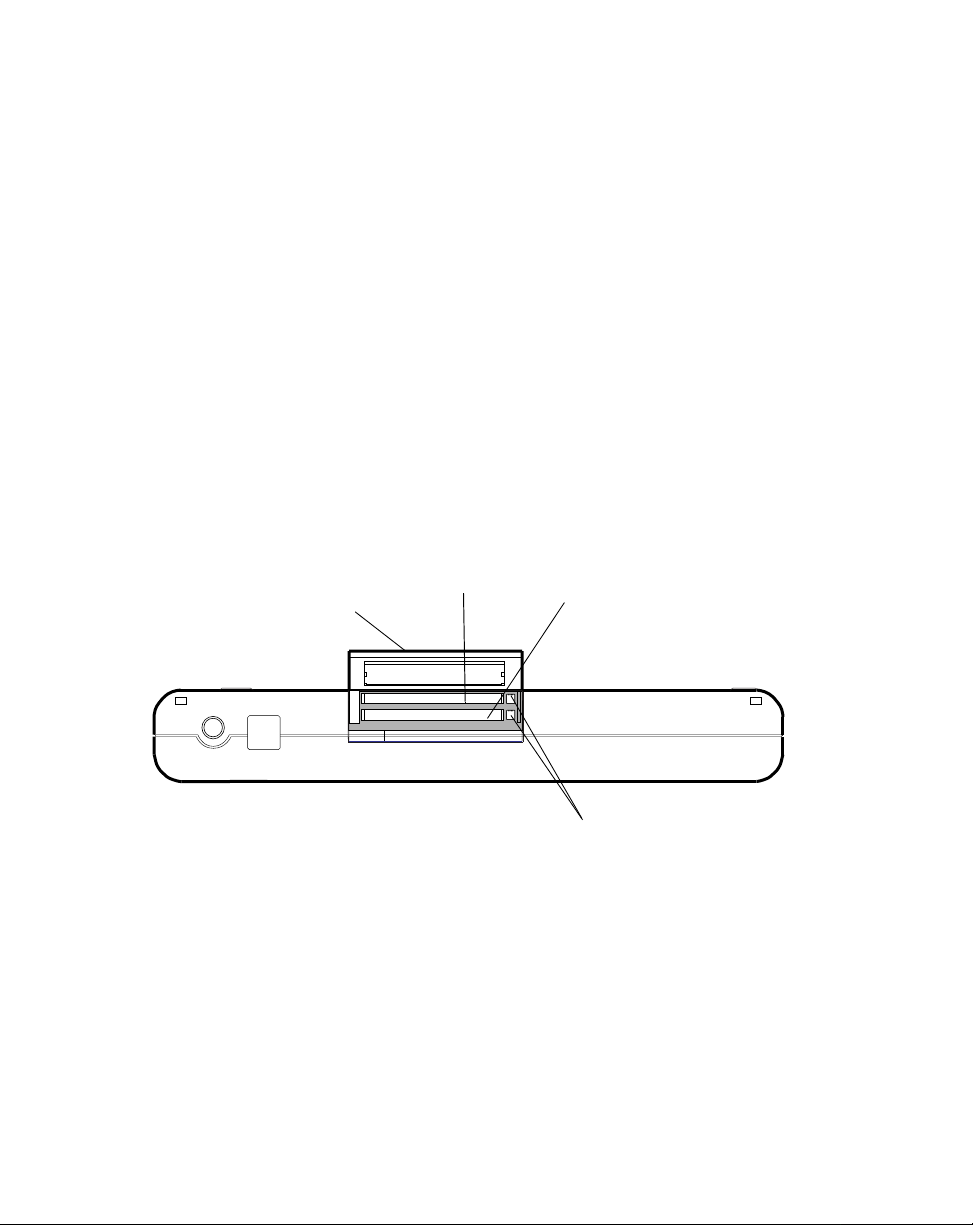
PC-Kartensteckplätz e 2
Der Pen PC Stylistic 2300 umfaßt zwei PC-Kartensteckplätze. Sie haben die
Möglichkeit, entweder bis zu zwei PC-Karten des Typs II in den Steckplätzen 1 und 2
oder eine PC-Karte des Typs III nur im Steckplatz 1 einzustecken.
Je nach Konfiguration der Karte haben Sie dazu zwei Möglichkeiten:
• Wenn Sie Zugang zur Oberseite einer installierten Karte benötigen
(beispielsweise bei einigen LAN-Karten), installieren Sie die Karte durch die
Blende der Abdeckung am PC-Kartensteckplatz ein.
• Wenn Sie nicht mehr auf eine installierte Karte zugreifen müssen (wie im Falle
des Flash-Speichers), öffnen Sie die Abdeckung am PC-Kartensteckplatz, bevor
Sie die Karte einstecken.
Wenn Sie beim Installieren einer PC-Karte im Pen PC Stylistic 2300 Unterstützung
benötigen, wenden Sie sich an Ihren örtlichen Fachhändler.
Abdeckung am
PC-Kartensteckplatz
Steckplatz 1
Steckplatz 2
2-16
Auswurf-
tasten
Abbildung 2-4 PC-Kartensteckplätze
Arbeiten mit dem Pen PC Stylistic 2300

Kapitel 3
Pflege und Wartung
Dieses Kapitel enthält Hinweise zu r Pfl ege und Wartung des Pen PCs Stylistic 2300.
Schützen des Bildschirms 3
Der Pen PC Stylistic 2300 ist für eine lange Betriebsdauer ausgelegt. Die Verwendung
einer Bildschirmschutzfolie trägt dazu bei, daß der Bildschirm möglichst lange
unbeschädigt bleibt. Eine Bildschirmschutzfolie bietet eine haltbare, austauschbare
reflektionsfreie Oberfläche, die den Bildschirm vor schädigenden Einflüssen schützt.
Die zusätzliche Bildschirmschutzfolie ist unter der Fujitsu-Bestellnummer FMWSP6
(12er Pack) erhältlich. Weitere Informationen zur Befestigung werden bei der
Bildschirmschutzfolie mitgeliefert.
Achtung
Bei normaler Verwendung des Pen PCs können sich kleine
Schmutz- oder Staubpartikel auf der Stiftspitze ansammeln
und den Bildschirm v erkratzen. Um di es zu v erhindern, achten
Sie darauf, daß eine Bildschirmschutzfolie angebracht wird,
bevor Sie mit dem Pen PC arbeiten. Für verkratzte
Bildschirme, bei denen keine Bildschirmschutzfolie
angebracht wurde, werden keine Garantieleistungen gewährt.
So bringen Sie eine neue Bildschirmschutzfolie an Ihrem Pen PC an:
1. We nn an Ihrem Bildschirm bereits eine Bildschirmschutzfolie angebracht ist,
entfernen Sie diese, bevor Sie eine neue anbringen.
Die Bildschirmschutzfolie ist mit einem dünnen Klebestreifen an den Kanten des
Bildschirms befestigt. In einer Ecke der Bildschirmschutzfolie befindet sich eine
Kerbe. An dieser Stelle läßt sich die Bildschirmschutzfolie ganz leicht mit Ihrem
Fingernagel anheben und abziehen.
3-1

2. Reinigen Sie die Oberfläche des Bildschirms, indem Sie leicht mit einem weichen
Baumwolltuch, das mit denaturiertem Alkohol befeuchtet ist, darüberwischen.
Bevor Sie eine neue Bildschirmschutzfolie anbringen, muß die Oberfläche des
Bildschirms erst ganz sauber und trocken sein.
Achtung
Der Pen PC Stylistic 2300 ist
Sie keine Flüssigkeiten über dem System, und waschen Sie
es auch nicht mit einem in Seifenlauge getränkten Tuch ab.
nicht wasserdic ht
. V e rsc hü tten
3. Ziehen Sie zunächst die Schutzbeschichtung von der klebenden Seite an der
Bildschirmschutzfolie ab.
4. Setzen Sie die Bildschirmschutzfolie auf die Bildschirmoberfläche. Richten Sie
dabei die Bildschirmschutzfolie mit der klebenden Seite zum Bildschirm hin aus.
Die eingekerbte Ecke muß zur linken unteren Ecke des Bildschirms zeigen
5. Ziehen Sie jetzt die Schutzabdeckung aus Kunststoff von der Vorderseite der
Bildschirmschutzfolie ab.
6. Drücken Sie die Bildschirmschutzfolie mit Ihren Fingern an den Seiten gegen
den Bildschirm. Führen Sie dabei Streichbewegungen aus. Nach 48 Stunden ist
der Klebstoff richtig fest. Um eine gute Abdichtung zwischen der
Bildschirmschutzfolie und dem Display zu gewährleisten, dürfen Sie die
Bildschirmschutzfolie nach dem Anbringen nicht mehr vom Display abheben.
7. Entfernen Sie alle Rückstände von der offenliegenden Seite der
Bildschirmschutzfolie, die sich evtl. hinter der Schutzbeschichtung angesammelt
haben. Verwenden Sie dazu ein weiches Baumwolltuch, das mit denaturiertem
Alkohol angefeuchtet wurde. Wischen Sie die Bildschirmschutzfolie mit einem
weichen, trockenen Tuch ab, um alle Klebstoffreste zu entfernen. Dies verhindert,
daß die Stiftspitze quietscht, wenn sie über den Bildschirm geführt wird.
Die Bildschirmschutzfolie ist jetzt angebrac ht.
Aufbe w ah ren des Pen PCs Stylistic 2300 3
Wenn Sie längere Zeit nicht mit dem Pen PC Stylistic 2300 arbeiten, schalten Sie ihn
in den Fully Off State, und achten Sie darauf, daß ein vollständig aufgeladener Akku
eingesetzt ist. Auch im Fully Off State versorgt der Akku des Stylistic 2300 einige
Systemkomponenten noch mit Strom. Wenn das System ohne Akku aufbewahrt
wird, werden diese Komponenten von der internen Pufferbatterie des Systems mit
Strom versorgt. Diese Pufferbatterie ist jedoch nicht für eine längere Nutzungsdauer
3-2
Pflege und Wartung

ausgelegt, sondern entlädt sich bereits nach kurzer Zeit und könnte Schaden
nehmen. Mit einem vollständig aufgeladenen Akku können Sie den Pen PC ca. 45
Tage lang aufbewahren. Nach diesem Zeitraum sollten Sie den Akku entweder
aufladen oder gegen einen vollständig aufgeladenen Akku austauschen.
Schützen des Pen PCs vor schädig enden Umw el teinflü ssen 3
Der Pen PC Stylistic 2300 ist für eine Verwendung in Umgebungen ausgelegt, wo er
weder Regen, Feuchtigkeit, Spritzwasser, Schmutz noch Staubpartikeln ausgesetzt
ist. In diesem Fall bieten die optional erhältliche Feldtasche (Harsh Environment
Case) und die Bildschirmschutzfolie dem Stylistic 2300 einen gewissen Schutz.
Bei der Feldtasche für den Stylistic 2300 handelt es sich um eine stabile Tasche, die
den Pen PC vor Regen, Feuchtigkeit, Spritzwasser, Staub und Schutz schützt. Auch
in der Feldtasche läßt sich problemlos mit dem Pen PC arbeiten. Sie bietet außerdem
zusätzlichen Schutz vor physikalischen Beschädigungen, die durch Stöße oder
Erschütterungen verursacht werden könnten. Beachten Sie jedoch, daß der Pen PC in
der Feldtasche weder wasserdicht noch tauchfest wird.
Weitere Informationen zur Feldtasche für den Stylistic 2300 erhalten Sie bei Ihrem
Fachhändler.
Vermeiden von Überhitzung 3
Der Pen PC überwacht seine interne Temperatur. Nähert sich diese den akzeptablen
Grenzwerten der wärmeempfindlichen Komponenten, werden die Systemfun ktionen
automatisch eingeschränkt oder ausgeschaltet, um Schäden durch Überhitzung zu
vermeiden.
So vermeiden Sie eine Überhitzung des Pen PCs:
• Blockieren Sie die Ventilationsschlitze an der linken Unterseite des Pen PCs nicht.
• Wenn Sie den Pen PC aufladen wollen, während er in der Feldtasche aufbewahrt
wird, müssen Sie entweder den Suspend Mode einleiten oder das System
ausschalten. Mit Hilfe geeigneter Power Management-Techniken können Sie den
Pen PC in der Feldtasche ebenfalls vor Überhitzung schützen.
Schützen des Pen PCs vor schädigenden Umwelteinflüssen
3-3

Reinigen des Bild schirms 3
Wenn Sie den Bildschirm des Pen PCs reinigen wollen, wischen Sie leicht mit einem
weichen Baumwolltuch darüber, das mit Wasser oder denaturiertem Alkohol
angefeuchtet ist.
Achtung
Der Pen PC Stylistic 2300 ist
Sie keine Flüssigkeiten über dem System, und waschen Sie
es auch nicht mit einem in Seifenlauge getränkten Tuch ab.
nicht wasserdic ht
. V e rsc hü tten
3-4
Pflege und Wartung

Auswechseln der Stiftspitz e 3
Die Stiftspitze ist aus weichem Kunststoffmaterial gefertigt. Während des Gebrauchs
kann sich die Stiftspitze jedoch abnutzen, oder es können sich dort Staub- oder
Schmutzpartikel ansammeln, die den Bildschirm verkratzen können. Eine
beschädigte oder verzogene Spitze läßt sich möglicherweise nicht mehr richtig über
den Bildschirm führen und kann unvorhersehbare Probleme verursachen. Sollte dies
der Fall sein, ersetzen Sie die Stiftspitze. Gehen Sie dazu folgendermaßen vor:
1. Ziehen Sie die Stiftspitze gerade aus dem Stift heraus.
2. Schieben Sie eine neue Spitze in den Stift ein, bis sie fest sitzt.
Sie können nun mit dem Stift arbeiten. Ersatzstiftspitzen sind im Stiftsatz enthalten,
der beim Pen PC Stylistic 2300 mitgeliefert wird. Sollten Sie keine neuen Stiftspitzen
mehr haben, wenden Sie sich bitte an Ihren örtlichen Fachhändler.
Note: Die Stiftspitze wird durch Reibung im Stift gehalten. Durch wiederholtes
Einschieben und Herausziehen der Stiftspitze können Abnutzungserscheinungen
auftreten. Schließlich kann es passieren, daß sie nicht mehr im Stift hält. Aus
diesem Grund soll ten Sie immer eine Ers atzstiftspitze bereithalten, damit Sie dies e
bei Bedarf einsetzen können. Arbeiten Sie niemals mit einer beschädigten
Stiftspitze.
Stiftspitze
Figure 3-1 Auswechseln der Stiftspitze
Auswechseln der Stiftspitze
3-5

Auswechseln der Stiftbatterie 3
Achtung
Bei dem Stift des Stylistic 2300 handelt es sich um ein modernes,
qualitativ hochwertiges elektronisches Instrument, das bei nicht
bestimmungsgemäßer Anwendung beschädigt werden kann.
Behandeln Sie den Stift deshalb wie ein Präzisionsgerät. Die
nachfolgende Liste enthält Richtlinien für eine ordnungsgemäße
Handhabung des Stiftes:
• Schrauben Sie den Stift nur auf, um die Batterie auszutauschen.
• Schrauben Sie den Stift nic ht zu fest zusammen. Wenn zu viel Kraft
aufgewendet wird, kann das Gehäuse brechen.
• Drehen Sie niemals am Griff des Stifts; er dient nur zum
Einschieben und Herausnehmen des Stiftes aus dem Stift-Schacht.
• Damit der Stift nicht beschädigt wird, bewahren Sie ihn im
Stift-Schacht auf, wenn Sie ihn gerade nicht benutzen.
Bei normaler Anwendung hat die Stiftbatterie eine Lebensdauer von ca. einem Jahr.
Eine sehr häufige Verwendung verkürzt die Batterielebensdauer entsprechend. Im
Stift ist eine AAAA 1,5 Volt Alkali-Batterie eingesetzt. Falls Ihr System nicht oder
falsch auf die Stifteingaben reagiert, müssen Sie die Stiftbatterie austauschen. Gehen
Sie dazu folgendermaßen vor:
1. Öffnen Sie den Stift, indem Sie das Gehäuse entgegen dem Uhrzeigersinn
aufdrehen
2. Entnehmen Sie die Batterie aus dem Stiftgehäuse.
3. Setzen Sie eine neue Batterie in das Stiftgehäuse ein. Achten Sie dabei auf die
richtige Einsetzrichtung (Polungsmarkierung). Schieben Sie die Batterie mit dem
negativen Kontakt zuerst ein.
3-6
Pflege und Wartung

AAAA-Batterie
Stift-
gehäuse
Feder
Polungssymbol
Abbildung 3-2 Öffnen des Stiftes
Note: Beim Austauschen der Batt erie brauchen Sie die Fede r nicht aus dem Stiftgehäuse
zu nehmen. Sollte die Feder beim Auswechseln der Batterie aus dem Gehäuse
fallen, schieben Sie sie wie in Abbildung 3-2 gezeigt vor dem Einsetzen einer neuen
Batterie wieder in das Gehäuse zu rück. Schließen Sie den Stift, indem Sie das
Gehäuse im Uhrzeigersinn zudrehen, bis es fest sitzt. Drehen Sie es jedoch nicht zu
fest zu, da der Stift sonst beschädigt werden könnte.
Nun können Sie wieder wie gewohnt mit dem Stift arbeiten.
Ersatzbatterein (AAAA) erhalten Sie von Ihrem örtlichen Batterienhändler oder
direkt von folgenden Lieferanten:
• Bay Battery (800) 680-1993
Duracell Produktnummer MN2500
• Eveready Battery Com pany, Inc. (800) 383-732 3
Eveready Modellnummer E96
Kalibrieren des Stiftes 3
Der Stift muß kalibriert werden, damit die Cursorposition auf dem Bildschirm der
Stiftposition entspricht. Falls der Cursor nicht unter der Stiftspitze erscheint, wenn
Sie mit dem Stift arbeiten, müssen Sie den Stift kalibrieren.
In folgenden Fällen kann eine Kalibrierung des Stiftes erforderlich werden:
Kalibrieren des Stiftes
3-7

• Der vorherige Benutzer des Pen PCs Stylistic 2300 hat mit der anderen Hand
geschrieben.
• Das System war einige Zeit lang ohne Nachkalibrierung des Stiftes in Betrieb.
• Sie haben den Bildschirm vom Querformat in das Hochformat, oder umgekehrt,
gedreht. (Beachten Sie, daß ein Drehen des Bildschirms zwar keinen Einfluß auf
die Stiftkalibrierung hat, Sie aber den Pen PC und Stift möglicherweise in etwas
veränderter Stellung halten.)
So kalibrieren Sie den Stift:
1. Doppeltippen Sie in der Systemsteuerung auf das Symbol Stiftkalibrierung.
Wählen Sie die Registerkarte Kalibrierung, und klicken Sie dann auf
Stiftkalibrierung.
2. Positionieren Sie den Pen PC Stylistic 2300 genauso wie bei der Anwendung.
Achten Sie darauf, daß Sie den Stift im üblichen Schreibwinkel halten.
3. Führen Sie die Kalibrierung gemäß den Anweisungen auf dem Bildschirm aus.
Das Dienstprogramm Kalibrierung zeigt nacheinander in jeder Ecke des
Bildschirms ein Fadenkreuz an. Halten Sie den Stift wie üblich, und tippen Sie
möglichst genau in die Mitte des jeweils angezeigten Fadenkreuzes.
Nachdem Sie das letzte der vier Fadenkreuze angetippt haben, wird ein
Dialogfeld angezeigt.
4. Tippen Sie in diesem Dialogfeld auf Ihre Antwort. (Wenn Sie innerhalb von 20
Sekunden auf keine dieser Schaltflächen tippen, werden Ihre neuen
Kalibrierungseinstellungen verworfen, und die vorherigen Einstellungen haben
weiterhin Gültigkeit.)
• Wenn Sie der Meinung sind, daß Sie korrekt auf die Fadenkreuze getippt
haben, tippen Sie auf OK. Die in Schritt 3 ausgeführten Eingaben werden
jetzt zur Kalibrierung des Bildschirms verwendet.
• Wenn Sie den gerade durchgeführten Vorgang nicht zum Kalibrieren des
Bildschirms verwenden wollen, tippen Sie auf Cancel (Abbrechen).
• Wenn Sie den Vorgang nochmals ausführen wollen, tippen Sie auf
Recalibrate (Neu kalibrieren). Es werden dann Anweisungen für die
Kalibrierung angezeigt.
Wenn Sie den obenbeschriebenen Vorgang erfolgreich abgeschlossen haben, ist der
Stift kalibriert, und Sie können das System wie üblich verwenden.
3-8
Pflege und Wartung
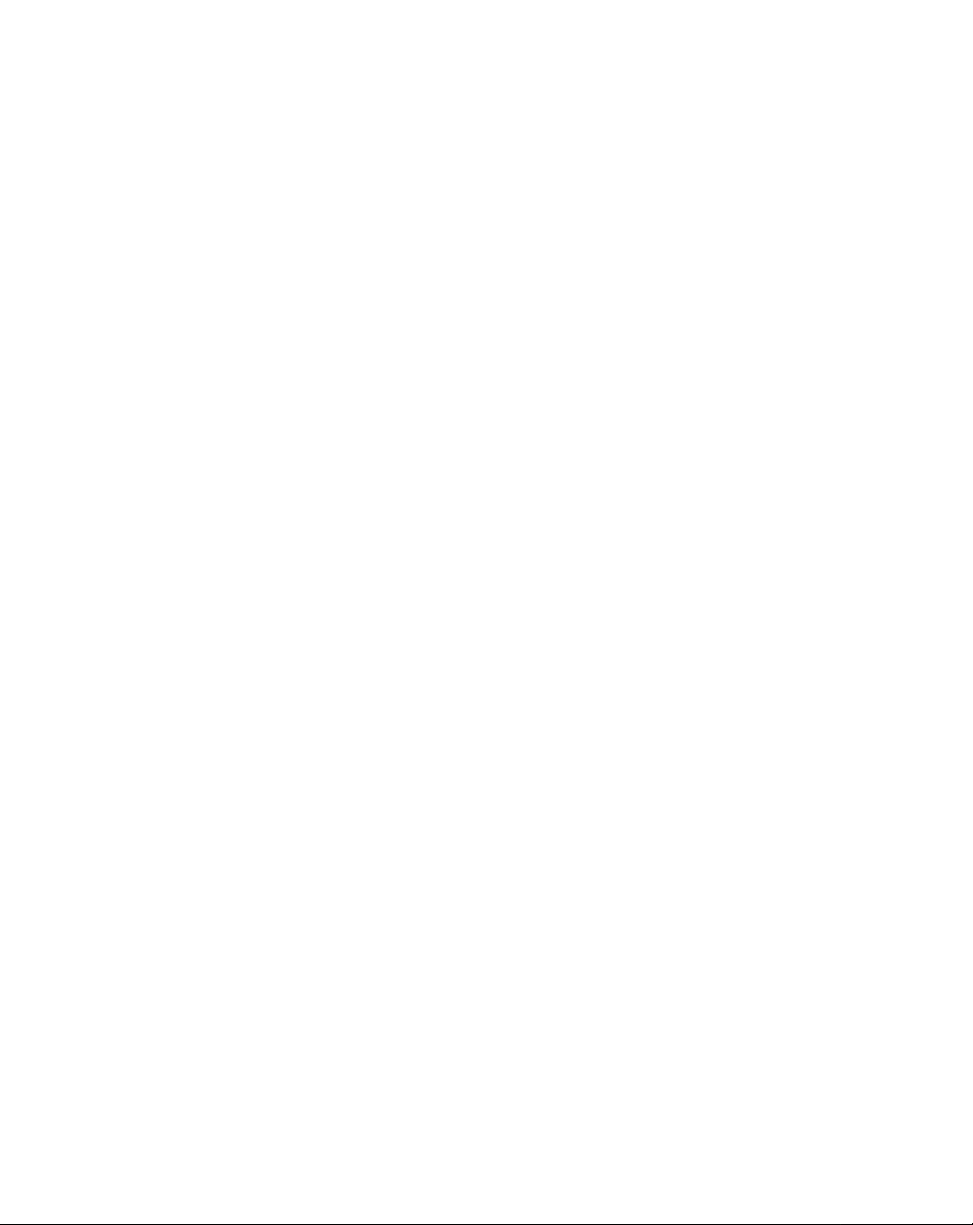
Fehlersuche 3
Im folgenden Abschnitt werden Lösungsmöglichkeiten für einige häufiger
auftretende Probleme beschrieben. Sollte bei Ihrem Pen PC Stylistic 2300 ein Problem
auftreten, das Sie anhand dieser Beschreibung nicht beheben können, erbitten Sie bei
Ihrem örtlichen Fachhändler weitere Unterstützun g.
Das System nimmt die Funktion nicht wie de r auf 3
Wenn das System im Suspend Mode die Funktion nicht wieder aufnimmt, kann dies
folgende Ursachen haben:
• Entweder ist der Akku defekt oder entladen, oder die Akkuladung ist unter den
kritischen Ladezustand abgefallen. Wenn die Akkuladung den kritischen
Zustand erreicht hat, leitet das System den Suspend-To-RAM Mode ein, damit es
zu keinem Systemtotalausfall kommt. Beheben Sie dieses Problem, indem Sie
entweder eine externe Stromquelle (beispielsweise einen Netzadapter)
anschließen oder einen aufgeladenen Akku in den Pen PC einsetzen.
• Das System hat die kritischen Temperaturwerte übers chritten. Damit keine
Schäden an wärmeempfindlichen Komponenten auftreten, leitet das System den
Suspend-To-RAM Mode ein, wenn es sich zu stark erwärmt hat. Das System ka nn
erst wieder seine Funktion aufnehmen, wenn es sich auf eine akzeptable
Temperatur abgekühlt hat. Bringen Sie den Pen PC an einen kühleren Ort, und
vermeiden Sie direkte Sonneneinstrahlung.
Der Bildschirm ist dunkel oder schwer lesbar 3
Wenn der Bildschirm Ihres Pen PCs Stylistic 2300 dunkel oder nicht lesbar ist,
vergewissern Sie sich, ob das System eingeschaltet ist (das Betriebssymbol leuchtet in
der Statusanzeige), und überprüfen Sie folgende Punkte:
• Die Helligkeit des Systems ist zu niedrig eingestellt , s o daß der Bildschirm zu
dunkel wirkt. Justieren Sie die Helligkeit des Bildschirms mit Hilfe des Hotpads
Helligkeit.
• Möglicherweise wurde ein externer Monitor ausgewählt. Tippen Sie auf das
Hotpad Auswahl des Displays, um festzustellen, ob der Bildschirm des Pen PCs
ausgewählt ist.
• Das Video-Timeout ist möglicherweise abgelaufen. Tippen Sie auf den
Bildschirm, um ihn zu reaktivieren . Beachten S ie bitte, daß e s sich hierbei um eine
ganz normale Energiesparfunktion handelt.
• Nur transflektive (CTF) Systeme: Die Kontrasteinstellungen des Displays sind
Fehlersuche
3-9

möglicherweise extrem hoch oder niedrig eingestellt, so daß der Bildschirm
dunkel erscheint. Versuchen Sie, die Kontrasteinstellung mit den Hotpads zu
justieren. Beachten Sie bitte, daß der Display-Kontrast auch durch die
Umgebungstemperatur beeinträchtigt werden kann. Sie müssen den Kontrast des
Displays in regelmäßigen Abständen mit den Ho tpads justieren, um
Tem p eraturschwankungen auszugleichen .
Die Infrarot- Date nüb ertragung funktioniert nicht 3
Falls Sie Probleme bei der Datenübertragung über die Infrarot-Schnittstelle des
Systems haben, beachten Sie folgende Punkte:
• Kann der IrDA-Anschluß am Pen PC den IrDA-Anschluß am anderen Gerät
“sehen”? Zwischen dem IrDA-Anschluß am Pen PC und dem IrDA-Anschluß am
anderen Gerät muß direkter Sichtkontakt bestehen.
• Der Abstand zwischen den beiden Geräten darf nicht größer als 1 Meter sein.
• Der Blickwinkel des IrDA-Anschlusses am Pen PC darf zwischen dem
IrDA-Anschluß am Pen PC und dem IrDA-Anschluß am anderen Gerät nicht
mehr als 15 Grad von der Mittellinie abweichen.
• Das Gerät, mit dem Sie kommunizieren wollen, muß dem IrDA-Standard
Revision 1.1 entsprechen.
Der Pen PC reagiert nicht auf die Eingaben m it de m Sti ft 3
Wenn Ihr Pen PC nicht auf die Eingaben mit dem Stift reagiert, überprüfen Sie
folgende Punkte:
• Vergewissern Sie sich, daß die Stiftspitze frei beweglich ist. Tauschen Sie eine
beschädigte oder verzogene Stiftspitze aus. Lesen Sie hierzu im Abschnitt
“Auswechseln der Stiftspitze” weiter vorn in diesem Kapitel nach.
• Überprüfen Sie, ob die Stiftbatterie noch in einem guten Zustand ist. Tauschen Sie
die Stiftbatterie aus, wenn Alter oder Zustand der Batterie nicht mehr den
Anforderungen entsprechen. Lesen Sie hierzu im Abschnitt “Auswechseln der
Stiftbatterie” weiter vorn in diesem Kapitel nach.
• Falls verfügbar, schließen Sie eine externe Tastatur an das System an, um
festzustellen, ob das System auf die Eingaben über die Tastatur reagiert. Falls das
System nicht auf die Tastatur reagiert, ist möglicherweise die Anwendung oder
das System abgestürzt. In diesem Fall muß ein Reset durchgeführt werden.
3-10
Pflege und Wartung

Der Cursor folgt dem Stift nicht 3
• Wenn der Cursor auf dem Bildschirm dem Stift nicht korrekt folgt oder nicht
richtig auf den Stift ausgerichtet ist, müssen Sie den Stift kalibrieren. Lesen Sie
hierzu im Abschnitt “Kalibrieren des Stiftes” weiter vorn in diesem Kapitel nach.
Die Audiolau tstärke ist zu leise 3
Wenn die Audiolautstärke beim Lautsprecher Ihres Pen PCs oder beim externen
Kopfhörer zu leise ist, müssen Sie folgende Punkte überprüfen:
• Vergewissern Sie sich, daß der Lautsprecher (oder Kopfhörerausgang bei
Verwendung von Kopfhörern) aktiviert ist. Tippen Sie dazu auf das Hotpad
Lautsprecher Stummschalten. Das System gibt einen Piepton ab, wenn der
Lautsprecher oder Kopfhörerausgang mit dem Hotpad Lautsprecher
Stummschalten eingeschaltet worden ist.
• Vergewissern Sie sich, daß der mit dem Hotpad Lautstärke eingestellte
Lautstärkepegel laut genug ist.
• Vergewissern Sie sich, daß die Stummschaltefunktion bei der Lautstärkeregelung
des Systems (Zugriff über das Bedienfeld des Systems ) nicht eingestellt ist.
• Vergewissern Sie sich, daß die Lautstärkeregelung bei Ihrer Audio-Software laut
genug eingestellt ist.
Konfigurieren der S c hn ittstellen 3
Beachten Sie bitte, daß Zubehörgeräte, beispielsweise der serielle Anschluß A,
während des BIOS-Setups deaktiviert werden können. Wenn die Schnittstelle, die Sie
verwenden wollen, bei Ihrem Zubehörgerät nicht zu funktionieren scheint, müssen
Sie überprüfen, ob sie im BIOS aktiviert ist. Falls Sie beim BIOS-Setup Unterstützung
benötigen, wenden Sie sich an Ihren örtlichen Fachhändler.
Fehlersuche
3-11

3-12
Pflege und Wartung

Index
Numerics
9poliger serieller Anschluß, 1-11
A
AAAA-Batterie, Quelle, 3-7
Abdeckung am E-/A -Stecker, 1-4
Akku, 1-2
Aufbewahren in der Systemeinheit, 3-2
Ladedauer, 2-13
Akkuladekontakte, 1-13
Arbeiten mit dem Stylistic 2300, 2-1
Audiobuchsen, 1-5
Aufbewahren der Systemeinheit, 3-2
Ausgeschalteter Zustand, 2-2
Auswahl des Displays Hotpad, 2-9
Auswechseln der Stiftspitze, 3-5
Autoadapter, 1-2
B
Batterie, Stift, 3-7
Batterieladegerät, extern es, 1-2
Befestigungspunkte für das Stift-Band, 1-5
Betriebssymbol
aus, 2-3
blinkt, 2-3
Betriebssysteme, 1-1
Bildschirm
Bildschirm ist dunkel, 3-9
Bildschirm, Schützen, 3-1
Bildschirmschutzfolie, 3-1
Buchse für Kopfhörer, 1-12
Buchse für Mikrofon, 1-12
E
Einleiten des Suspend Modes, 2-5
Einschalten des Systems, 2-4
Eveready AAAA-Batterie, erhältlich bei, 3-7
externer Monitor, 2-9
Externes Batterieladegerät, 1-2
Externes Diskettenlaufwerk, 1-2
F
Feldtasche (Harsh Environment Case), 1-2
Fully On (Volle Leistung), 1-7, 2-1
Fully On State, 2-1
H
Handschlaufe, 1-2
Befestigungspunkte, 1-5
I
Idle oder Standby State (Ruhezustand oder
Standby-Zustand), 1-7
Idle und Standby State (Ruhezustand und
Standby-Zustand), 2-1
Infrarot-Datenübertragung funktioniert nicht,
3-10
IrDA-Anschluß , 1-3, 1-12
K
Kalibrieren des Stif tes, 3-7
Kensington-Verriegelung, 1-5, 1-1 2
Kombi-Koffer, 1-2
D
Duracell AAAA-Batteri e, erhältlich bei, 3-7
L
Ladesymbol, 1-8
Leistungsaufnahme, 2-1
Index-1

M
Mausanschluß, 1-11
Mikrofon, 1-3
Modem
Anschluß, 2-16
O
Optionales Zubehör, 1-2
P
Paralleler Anschluß, 1-11
PC-Karte, 1-12
Abdeckung, 1-3
Steckplätze, 2-16
Pflege und Wartung, 3-1
PS/2-Tastatur-/Mausanschluß, 1-4
PS/2-Tastaturanschluß, 1-11
R
Reset-Taste, 1-5
S
Schnittstellen
Stecker und Anschlüsse, 1-9
Schnittstellenleiste, 1-2
Schutztasche, 1-2
Starten des Systems, 2-4
Statusanzeige, 1-3
Betriebssymbol, blinkt, 2-3
Ladesymbol, 1-8
Symbol Zugriff auf Festplatte, 1-8
Stecker und Schnittstellenanschlüsse, 1-9
Stift
Band, 1-2
Befestigungspunkte für das Stift-Band, 1-5
Stift für den Stylistic, 1-2
Stromanschlu ßkontakte, 1-13
Stylistic 2300
Arbeiten, 2-1
Aufbewahren, 3-2
Funktionse lemente, 1-6
Lieferumfang, 1-1
Pflege und Wartung, 3-1
Starten, 2-4
Stylistic Schnittstellenleiste, 1-2
Suspend Mode (Schlafmodus ohne
Datensicherung), 2-1
Suspend/ Resume, 2-4
Taste, 1-3, 2-5
Suspend/Resume -Taste, deaktivier t, 2-7
Suspend-To-Disk Mode, 2-5
Suspend-to-Disk Mode, 2-6
Suspend-To-Disk Mode (Schlafmodus mit
Datensicherung), 2-2
Suspend-to-Disk Mode (Schlafmodus mit
Datensicherung), 1-7
Suspend-To-RAM
Mode, 2-6, 2-8
Suspend-to-RAM (Schlafmodus ohne
Datensicherung), 1-7
Symbol Zugriff auf Festplatte, 1-8
System nimmt die Funktion nicht wieder auf,
3-9
Systemschnittstellenanschluß, 1-4, 1-12
T
Tischständ er, 1-2
U
Überhitzung, Vermeiden, 3-3
Universal Serial Bus, 1-3
USB-Anschluß, 1-3, 1-12
V
Ventilationsschlitze, 1-5
Video-Anschluß, 1-11
W
Wiederaufnehmen des Systembetriebs, 3-9
Windows 95, 1-1
Windows 98, 1-1
Windows NT, 1-1
Index-2
